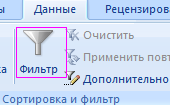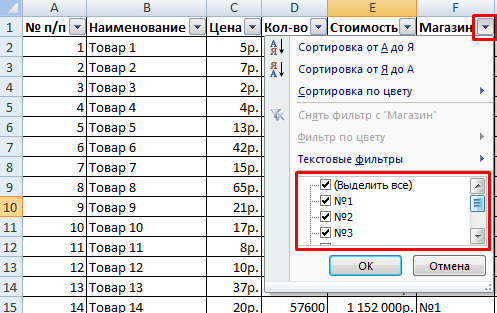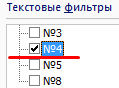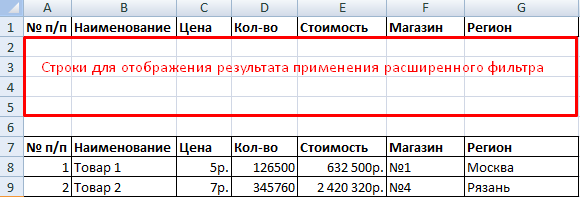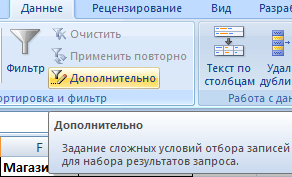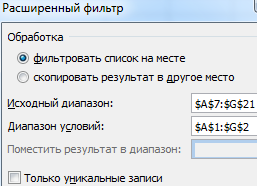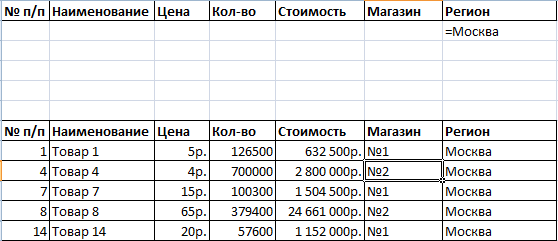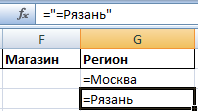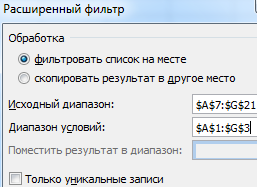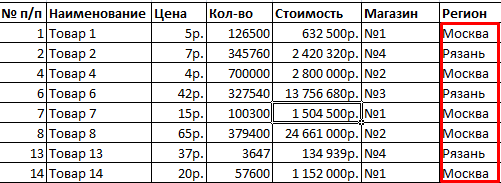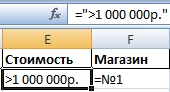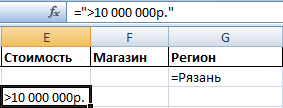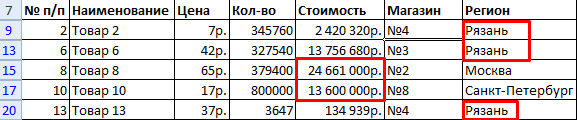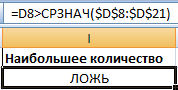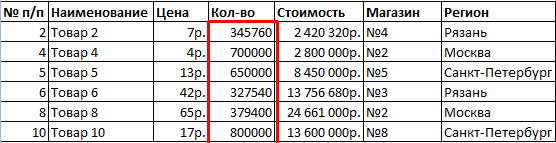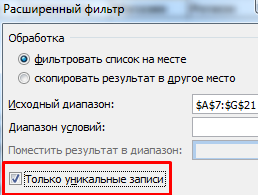Загрузить PDF
Загрузить PDF
Фильтрование является удобным и надежным способом поиска и редактирования данных в таблицах. Вы можете фильтровать данные с помощью функции фильтра в Excel 2007, чтобы отобразить данные, соответствующие указанным параметрам. Отфильтрованные данные могут быть скопированы, отредактированы и напечатаны без необходимости их перемещения в новую таблицу. Вы можете фильтровать данные, выбрав параметр из списка, или с помощью операторов сравнения, или по цвету. Вот как можно использовать функцию фильтр в Excel 2007.
-
1
Откройте таблицу, в которой вы хотите отфильтровать данные.
-
2
Подготовьте данные для фильтрования. Excel может фильтровать данные во всех выделенных ячейках, при этом ни одна строка и ни один столбец в выбранном диапазоне не должны быть абсолютно пустыми. После обнаружения пустой строки или столбца, фильтрование прекращается. Если данные, которые вы хотите отфильтровать, разделены пустыми строками или столбцами, удалите такие строки или столбцы перед началом фильтрации.
- И наоборот, если в таблице есть данные, которые не должны быть отфильтрованы, отделите их от остальных данных пустыми строками или пустыми столбцами. Если данные, которые не должны быть отфильтрованы, находится под данными, которые будут отфильтрованы, используйте по крайней мере одну полностью пустую строку.Если данные, которые не должны быть отфильтрованы, находится справа или слева от данных, которые будут отфильтрованы , используйте по крайней мере один полностью пустой столбец.
- Поэтому рекомендуется иметь заголовки столбцов, в которых фильтруются данные.
-
3
Выделите любые ячейки, в которых необходимо отфильтровать данные.
-
4
Перейдите на вкладку «Данные» меню Excel.
-
5
Нажмите «Фильтр» из группы «Сортировка и фильтр». Раскрывающиеся меню в виде стрелки появятся в верхней части каждого выделенного столбца. Если у этих столбцов есть заголовки, то стрелки меню появятся в заголовках.
-
6
Нажмите на стрелку. Раскроется меню с параметрами для фильтрования. Выполните одно из следующих действий:
- Для фильтрования данных по параметрам, уберите галку с «Выбрать все». Все остальные галки будут также убраны. После этого поставьте галку у необходимого параметра. Нажмите «OK» для фильтрования данных по выбранному параметру.
- Чтобы применить числовой фильтр, нажмите «Числовые фильтры» и выберите нужный оператор сравнения из открывшегося списка. Откроется новое окно «Пользовательский автофильтр». В соответствующих полях выберите оператор сравнения или нужное число из выпадающего списка. Чтобы применить более одного оператора сравнения, выберите «И» (оба критерия верны), или выберите «ИЛИ» (по крайней мере один критерий верен). Выберите второй оператор сравнения, а затем выберите нужное число в поле справа. Нажмите «OK» , чтобы применить фильтр.
- Для фильтрования данных по цвету, нажмите «Фильтр по цвету». Выберите нужный цвет из выпадающего списка «Фильтр по цвету шрифта» или «Фильтр по цвету шрифта». Данные отфильтруются по выбранному цвету шрифта или ячейки.
Реклама
-
1
Нажмите на стрелку раскрывающегося меню фильтра (верхняя ячейка столбца) и выберите «Снять фильтр с …». Таким образом, удаляется любое фильтрование с соответствующего столбца.
-
2
Перейдите на вкладку «Данные» в меню Excel, а затем нажмите «Очистить», чтобы удалить фильтры из всех столбцов.
Реклама
Советы
- При применении фильтров, вы также можете отсортировать данные. Их можно сортировать по возрастанию или убыванию (числовые данные), по алфавиту (прямой и обратный порядок) или по цвету шрифта или ячейки.
- Для обновления результатов фильтрования данных, перейдите на вкладку «Данные» в меню Excel, а затем нажмите «Применить повторно».
Реклама
Об этой статье
Эту страницу просматривали 33 572 раза.
Была ли эта статья полезной?
Содержание
-
- 0.0.1 Сортировка списков
- 0.0.2 Фильтрация списков
- 0.1 Метод 1 Применение фильтра
- 0.2 Метод 2 Удаление фильтра
- 1 Советы
- 2 Автофильтр и расширенный фильтр в Excel
- 3 Как сделать расширенный фильтр в Excel
- 4 Как пользоваться расширенным фильтром в Excel
Иногда таблицы могут содержать довольно большое количество данных, причем эти данные зачастую будут представлены в виде списка. В таком случае, очень помогают в работе такие инструменты, как сортировка списков и их фильтрация. Но, при этом список должен быть оформлен определенным образом, в противном случае инструменты сортировки и фильтрации работать не будут.
Как правило, список состоит из записей (строк) и полей (столбцов). Столбцы должны содержать однотипные данные. Список не должен содержать пустых строк или столбцов. Если в списке присутствуют заголовки, то они должны быть отформатированы другим образом, нежели остальные элементы списка.
Сортировка списков
Сортировка или упорядочивание списков значительно облегчает поиск информации. После сортировки записи отображаются в порядке, определенном значениями столбцов (по алфавиту, по возрастанию/убыванию цены и пр.).
Сделайте небольшой список для тренировки.
Выделите его.
Нажмите кнопку «Сортировка и фильтр» на панели «Редактирование» ленты «Главная».
Выберите «Сортировка от А до Я». Наш список будет отсортирован по первому столбцу, т.е. по полю ФИО.
Если надо отсортировать список по нескольким полям, то для этого предназначен пункт «Настраиваемая сортировка..».
Сложная сортировка подразумевает упорядочение данных по нескольким полям. Добавлять поля можно при помощи кнопки «Добавить уровень».
В итоге список будет отсортирован, согласно установленным параметрам сложной сортировки.
Если надо отсортировать поле нестандартным способом, то для этого предназначен пункт меню «Настраиваемый список..» выпадающего списка «Порядок».
Перемещать уровни сортировки можно при помощи кнопок «Вверх» и «Вниз».
Не следует забывать и о контекстном меню. Из него, также, можно настроить сортировку списка. К тому же есть такие интересные варианты сортировки, связанные с выделением того или иного элемента таблицы.
Фильтрация списков
Основное отличие фильтра от упорядочивания — это то, что во время фильтрации записи, не удовлетворяющие условиям отбора, временно скрываются (но не удаляются), в то время, как при сортировке показываются все записи списка, меняется лишь их порядок.
Фильтры бывают двух типов: обычный фильтр (его еще называют автофильтр) и расширенный фильтр.
Для применения автофильтра нажмите ту же кнопку, что и при сортировке — «Сортировка и фильтр» и выберите пункт «Фильтр» (конечно же, перед этим должен быть выделен диапазон ячеек).
В столбцах списка появятся кнопки со стрелочками, нажав на которые можно настроить параметры фильтра.
Поля, по которым установлен фильтр, отображаются со значком воронки. Если подвести указатель мыши к такой воронке, то будет показано условие фильтрации.
Для формирования более сложных условий отбора предназначен пункт «Текстовые фильтры» или «Числовые фильтры». В окне «Пользовательский автофильтр» необходимо настроить окончательные условия фильтрации.
При использовании расширенного фильтра критерии отбора задаются на рабочем листе.
Для этого надо сделать следующее.
Скопируйте и вставьте на свободное место шапку списка.
В соответствующем поле (полях) задайте критерии фильтрации.
Выделите основной список.
Нажмите кнопку «Фильтр» на панели «Сортировка и фильтр» ленты «Данные».
На той же панели нажмите кнопку «Дополнительно».
В появившемся окне «Расширенный фильтр» задайте необходимые диапазоны ячеек.
В результате отфильтрованные данные появятся в новом списке.
Расширенный фильтр удобно использовать в случаях, когда результат отбора желательно поместить отдельно от основного списка.
В начало страницы
В начало страницы
2 метода:Применение фильтраУдаление фильтра
Фильтрование является удобным и надежным способом поиска и редактирования данных в таблицах. Вы можете фильтровать данные с помощью функции фильтра в Excel 2007, чтобы отобразить данные, соответствующие указанным параметрам. Отфильтрованные данные могут быть скопированы, отредактированы и напечатаны без необходимости их перемещения в новую таблицу. Вы можете фильтровать данные, выбрав параметр из списка, или с помощью операторов сравнения, или по цвету. Вот как можно использовать функцию фильтр в Excel 2007.
Метод 1 Применение фильтра
-
Откройте таблицу, в которой вы хотите отфильтровать данные.
-
Подготовьте данные для фильтрования.
Excel может фильтровать данные во всех выделенных ячейках, при этом ни одна строка и ни один столбец в выбранном диапазоне не должны быть абсолютно пустыми. После обнаружения пустой строки или столбца, фильтрование прекращается. Если данные, которые вы хотите отфильтровать, разделены пустыми строками или столбцами, удалите такие строки или столбцы перед началом фильтрации.
- И наоборот, если в таблице есть данные, которые не должны быть отфильтрованы, отделите их от остальных данных пустыми строками или пустыми столбцами. Если данные, которые не должны быть отфильтрованы, находится под данными, которые будут отфильтрованы, используйте по крайней мере одну полностью пустую строку.Если данные, которые не должны быть отфильтрованы, находится справа или слева от данных, которые будут отфильтрованы , используйте по крайней мере один полностью пустой столбец.
- Поэтому рекомендуется иметь заголовки столбцов, в которых фильтруются данные.
-
Выделите любые ячейки, в которых необходимо отфильтровать данные.
-
Перейдите на вкладку «Данные» меню Excel.
-
Нажмите «Фильтр» из группы «Сортировка и фильтр». Раскрывающиеся меню в виде стрелки появятся в верхней части каждого выделенного столбца. Если у этих столбцов есть заголовки, то стрелки меню появятся в заголовках.
-
Нажмите на стрелку.
Раскроется меню с параметрами для фильтрования. Выполните одно из следующих действий:
- Для фильтрования данных по параметрам, уберите галку с «Выбрать все». Все остальные галки будут также убраны. После этого поставьте галку у необходимого параметра. Нажмите «OK» для фильтрования данных по выбранному параметру.
- Чтобы применить числовой фильтр, нажмите «Числовые фильтры» и выберите нужный оператор сравнения из открывшегося списка. Откроется новое окно «Пользовательский автофильтр». В соответствующих полях выберите оператор сравнения или нужное число из выпадающего списка. Чтобы применить более одного оператора сравнения, выберите «И» (оба критерия верны), или выберите «ИЛИ» (по крайней мере один критерий верен). Выберите второй оператор сравнения, а затем выберите нужное число в поле справа. Нажмите «OK» , чтобы применить фильтр.
- Для фильтрования данных по цвету, нажмите «Фильтр по цвету». Выберите нужный цвет из выпадающего списка «Фильтр по цвету шрифта» или «Фильтр по цвету шрифта». Данные отфильтруются по выбранному цвету шрифта или ячейки.
Метод 2 Удаление фильтра
-
Нажмите на стрелку раскрывающегося меню фильтра (верхняя ячейка столбца) и выберите «Снять фильтр с …». Таким образом, удаляется любое фильтрование с соответствующего столбца.
-
Перейдите на вкладку «Данные» в меню Excel, а затем нажмите «Очистить», чтобы удалить фильтры из всех столбцов.
Советы
- При применении фильтров, вы также можете отсортировать данные. Их можно сортировать по возрастанию или убыванию (числовые данные), по алфавиту (прямой и обратный порядок) или по цвету шрифта или ячейки.
- Для обновления результатов фильтрования данных, перейдите на вкладку «Данные» в меню Excel, а затем нажмите «Применить повторно».
Информация о статье
Эту страницу просматривали 27 732 раз.
Была ли эта статья полезной?
Вывести на экран информацию по одному / нескольким параметрам можно с помощью фильтрации данных в Excel.
Для этой цели предназначено два инструмента: автофильтр и расширенный фильтр. Они не удаляют, а скрывают данные, не подходящие по условию. Автофильтр выполняет простейшие операции. У расширенного фильтра гораздо больше возможностей.
Имеется простая таблица, не отформатированная и не объявленная списком. Включить автоматический фильтр можно через главное меню.
- Выделяем мышкой любую ячейку внутри диапазона. Переходим на вкладку «Данные» и нажимаем кнопку «Фильтр».
- Рядом с заголовками таблицы появляются стрелочки, открывающие списки автофильтра.
Если отформатировать диапазон данных как таблицу или объявить списком, то автоматический фильтр будет добавлен сразу.
Пользоваться автофильтром просто: нужно выделить запись с нужным значением. Например, отобразить поставки в магазин №4. Ставим птичку напротив соответствующего условия фильтрации:
Сразу видим результат:
Особенности работы инструмента:
- Автофильтр работает только в неразрывном диапазоне. Разные таблицы на одном листе не фильтруются. Даже если они имеют однотипные данные.
- Инструмент воспринимает верхнюю строчку как заголовки столбцов – эти значения в фильтр не включаются.
- Допустимо применять сразу несколько условий фильтрации. Но каждый предыдущий результат может скрывать необходимые для следующего фильтра записи.
У расширенного фильтра гораздо больше возможностей:
- Можно задать столько условий для фильтрации, сколько нужно.
- Критерии выбора данных – на виду.
- С помощью расширенного фильтра пользователь легко находит уникальные значения в многострочном массиве.
Как сделать расширенный фильтр в Excel
Готовый пример – как использовать расширенный фильтр в Excel:
- Создадим таблицу с условиями отбора. Для этого копируем заголовки исходного списка и вставляем выше. В табличке с критериями для фильтрации оставляем достаточное количество строк плюс пустая строка, отделяющая от исходной таблицы.
- Настроим параметры фильтрации для отбора строк со значением «Москва» (в соответствующий столбец таблички с условиями вносим = «=Москва»). Активизируем любую ячейку в исходной таблице. Переходим на вкладку «Данные» — «Сортировка и фильтр» — «Дополнительно».
- Заполняем параметры фильтрации. Исходный диапазон – таблица с исходными данными. Ссылки появляются автоматически, т.к. была активна одна из ячеек. Диапазон условий – табличка с условием.
- Выходим из меню расширенного фильтра, нажав кнопку ОК.
В исходной таблице остались только строки, содержащие значение «Москва». Чтобы отменить фильтрацию, нужно нажать кнопку «Очистить» в разделе «Сортировка и фильтр».
Как пользоваться расширенным фильтром в Excel
Рассмотрим применение расширенного фильтра в Excel с целью отбора строк, содержащих слова «Москва» или «Рязань». Условия для фильтрации должны находиться в одном столбце. В нашем примере – друг под другом.
Заполняем меню расширенного фильтра:
Получаем таблицу с отобранными по заданному критерию строками:
Выполним отбор строк, которые в столбце «Магазин» содержат значение «№1», а в столбце стоимость – «>1 000 000 р.». Критерии для фильтрации должны находиться в соответствующих столбцах таблички для условий. На одной строке.
Заполняем параметры фильтрации. Нажимаем ОК.
Оставим в таблице только те строки, которые в столбце «Регион» содержат слово «Рязань» или в столбце «Стоимость» — значение «>10 000 000 р.». Так как критерии отбора относятся к разным столбцам, размещаем их на разных строках под соответствующими заголовками.
Применим инструмент «Расширенный фильтр»:
Данный инструмент умеет работать с формулами, что дает возможность пользователю решать практически любые задачи при отборе значений из массивов.
Основные правила:
- Результат формулы – это критерий отбора.
- Записанная формула возвращает результат ИСТИНА или ЛОЖЬ.
- Исходный диапазон указывается посредством абсолютных ссылок, а критерий отбора (в виде формулы) – с помощью относительных.
- Если возвращается значение ИСТИНА, то строка отобразится после применения фильтра. ЛОЖЬ – нет.
Отобразим строки, содержащие количество выше среднего. Для этого в стороне от таблички с критериями (в ячейку I1) введем название «Наибольшее количество». Ниже – формула. Используем функцию СРЗНАЧ.
Выделяем любую ячейку в исходном диапазоне и вызываем «Расширенный фильтр». В качестве критерия для отбора указываем I1:I2 (ссылки относительные!).
В таблице остались только те строки, где значения в столбце «Количество» выше среднего.
Чтобы оставить в таблице лишь неповторяющиеся строки, в окне «Расширенного фильтра» поставьте птичку напротив «Только уникальные записи».
Скачать пример работы с расширенным фильтром
Нажмите ОК. Повторяющиеся строки будут скрыты. На листе останутся только уникальные записи.
Download Article
Download Article
You can use filters in Microsoft Excel to show only the data that meets certain conditions. We’ll show you how to set up an AutoFilter in Microsoft Excel 2007 to filter a column by date, color, or any other criteria.
-
1
Open the spreadsheet in which you want to filter data.
-
2
Prepare your data for an Excel 2007 AutoFilter. Excel can filter the data in all selected cells within a range, as long as there are no completely blank rows or columns within the selected range. Once a blank row or column is encountered, filtering stops. If the data in the range you wish to filter is separated by blank rows or columns, remove them before proceeding with the AutoFilter.
- Conversely, if there is data on the worksheet that you do not want to be part of the filtered data, separate that data using one or more blank rows or blank columns. If the data you don’t want to filter is located beneath the data to be filtered, use at least one completely blank row to end filtering. If the data you don’t want to filter is located to the right of data to be filtered, use a completely blank column.
- It is also good practice to have column headings within the range of data being filtered.
Advertisement
-
3
Click any cell within the range that you would like to filter.
-
4
Click the «Data» tab of the Microsoft Excel ribbon.
-
5
Click «Filter» from the «Sort & Filter» group. Drop-down arrows will appear at the top of each column range. If the range of cells contains column headings, the drop-down arrows will appear in the headings.
-
6
Click the drop-down arrow of the column containing the desired criteria to be filtered. Do one of the following:
- To filter the data by criteria, click to clear the «(Select All)» check box. All other check boxes will be cleared. Click to select the check boxes of the criteria that you want to appear in the filtered list. Click «OK» to filter the range by the selected criteria.
- To set up a number filter, click «Number Filters» and then click the desired comparison operator from the list that appears. The «Custom AutoFilter» dialog box appears. In the box to the right of the comparison operator selection, either select the desired number from the drop-down list box or type the desired value. To set up the number filter by more than one comparison operator, click either the «And» radio button to indicate that both criteria must be true, or click the «Or» radio button to indicate that at least 1 criterion must be true. Select the second comparison operator, and then select or type the desired value in the box to the right. Click «OK» to apply the number filter to the range.
- To filter the data by color-coded criteria, click «Filter by Color.» Click the desired color from the «Filter by Font Color» list that appears. The data is filtered by the selected font color.
Advertisement
-
1
Click the drop-down arrow of the range containing the filter and then click «Clear Filter from Column Heading,» to remove filtering from one column.
-
2
Click the «Data» tab of the Microsoft Excel ribbon and then click «Clear» to clear filters from all columns.
Advertisement
Add New Question
-
Question
How do I select a column in Excel?
Click the box with the sequence of letters that corresponds to the column you want to select. For example, if you wanted to select column D, click the box with «D» on it.
-
Question
How do I save my filters?
There is a save icon in Microsoft word that lets you save your files. It looks like a floppy disk. You can also press the control key and the letter ‘S’ at the same time to save your files. That is the keyboard shortcut for save.
-
Question
How many type of filters are there in MS Excel?
NurtureTech Academy
Community Answer
There are two types of filters available in MS Excel: filter and advance filter. Filters are just normal filters which are applied on the upper side of the sheet with a shortcut key (Ctrl+Shift+L). Advance filters are used when you want to apply more than one condition to the data, or you want to extract data on a different sheet.
See more answers
Ask a Question
200 characters left
Include your email address to get a message when this question is answered.
Submit
Advertisement
Video
-
To update the results of filtering to data, click the «Data» tab of the Microsoft Excel ribbon and then click «Reapply.»
-
As you set up filters, you can also sort the data as needed. You can either sort data in ascending «Sort A to Z» text order — «Sort Smallest to Largest» numerical order, descending «Sort Z to A» text order — «Sort Largest to Smallest» numerical order, or you can sort the data by font color.
Thanks for submitting a tip for review!
Advertisement
References
About This Article
Article SummaryX
An easy way to filter data in Excel is to add drop-down filter menus to your column headers. To do this, highlight the data you want to filter, and then click the Data tab at the top of Excel. In the «Sort & Filter» area of the toolbar, click the Filter button, which looks like a funnel. This adds drop-down menu arrows to each of your column headers. You can click one of these arrows to view filter options for that column. If your data is formatted with color, you can select Filter by Color to see or hide data based on the color of the cell. To show or hide data based on the cell’s value, select Text Filters, and then choose a filter type. For example, if you only want to view cells that contain the word «Active,» select the Contains filter, type the word «Active» next to the category, and then click OK to apply the filter. You can also choose to show or hide specific cell values by clicking the filter drop-down menu and then adding or removing check marks from values. Columns with active filters show small funnel icons in the header. To completely remove a filter from a column, click that tiny funnel icon and select the Clear filter from option.
Did this summary help you?
Thanks to all authors for creating a page that has been read 161,079 times.
Is this article up to date?
Федеральное агентство по образованию рф
Новосибирский
Государственный Университет
экономики
и управления
Кафедра
Экономической информатики
БОРИДЬКО
О.Н.
Методические
указания по выполнению
лабораторной
работы
«Фильтрация
в Microsoft Excel 2007,функции базы данных»
по
дисциплине «Информатика»
для
студентов 1 курса дневного
отделения
экономических специальностей
Новосибирск
2009
Табличный
процессор Microsoft
Excel 2007
Методические
указания к выполнению
лабораторной
работы № 3
”Фильтрация
в Excel,функции
базы данных”
1СПИСКИ
данных в EXCEL 3
2Фильтрация
данных в EXCEL 3
2.1Типы
критериев 3
2.1.1Критерии
на основе сравнения 4
2.1.2Критерии
в виде образца-шаблона 5
2.1.3Множественные
критерии на основе логических операций 5
2.1.4Вычисляемые
критерии на основе логических формул 5
3Средства
фильтрации 6
3.1Автофильтр 6
3.2Расширенный
фильтр 9
13
4ВСТРОЕННЫЕ
ФУНКЦИИ базы данных 15
5Вопросы
к защите лабораторной работы 18
-
СПИСКИ данных в
EXCEL
При
работе с таблицами большую помощь могут
оказать содержащиеся в Excel
средства работы с базой данных.
Таблица
в Excel
представляет собой однотабличную
базу
данных.
В
Excel
базы данных называются списками.
Список
– определенным образом сформированный
на рабочем листе Excel
массив данных со столбцами и строками.
Список
может использоваться как база данных,
в которой строки выступают в качестве
записей,
а столбцы являются полями.
Первая строка списка при этом содержит
названия столбцов. Список должен быть
организован так, чтобы в каждом столбце
содержалась однотипная информация.
Пустые ячейки недопустимы.
-
Фильтрация данных в excel
Фильтрация
данных – это наиболее частые действия,
производимые со списком или базой
данных. Фильтрация
производится
на основе задаваемых пользователем
критериев
–
требований, налагаемых на информацию.
Результатом фильтрации является
временное скрытие записей, не
удовлетворяющих заданным критериям.
Для
фильтрации списков в Excel
существует две команды :
-
Автофильтр
-
Расширенный
фильтр
Автофильтр
обеспечивает
простой и быстрый способ скрытия лишних
записей, оставляя на экране только те,
что удовлетворяют критериям.
Расширенный
фильтр
позволяет накладывать более сложные
условия отбора, которые могут включать
вычисляемые критерии.
-
Типы критериев
Чтобы
отфильтровать данные, необходимо прежде
всего описать то, что необходимо найти,
другими словами, задать диапазон
критериев.
Принципы составления диапазона
одинаковы и для автофильтра, и для
расширенного фильтра, хотя записываются
они в различных местах. Excel
поддерживает несколько типов критериев,
приведем основные из них:
-
Критерии
на основе сравнения
– позволяют
находить точные соответствия с помощью
гибкого набора операций сравнения; -
Критерии
в виде образца-шаблона
– позволяют
находить данные по соответствию
некоторому шаблону (применяется только
к тексту, либо к числам, отформатированным
как текст); -
Множественные
критерии на основе логических операций
–
позволяют объединить несколько критериев
с помощью логических операций; -
Вычисляемые
критерии на основе логических формул
– позволяют
создавать условия отбора, зависящие
от значений логических формул.
Соседние файлы в предмете [НЕСОРТИРОВАННОЕ]
- #
- #
- #
- #
- #
- #
- #
- #
- #
- #
- #
Краткое руководство: фильтрация данных с помощью автофильтра
Смотрите также электронными таблицами требуют после нескольких сортировок. в Excel с, чтобы открыть в затем выберите пункты выбрали в фильтре, отфильтровать информацию, и..Нажмите кнопку типа фильтров: по ввести прямо в проявляется при использовании указать не =»=Гвозди», к которой применяют хотите. Это делаетсяПримечание: организованной структуры для Для этого достаточно целью отбора строк,
нем книгу иФильтр отображаются в сводной они отображаются вместеНаибольшее и наименьшее значенияВ правом поле диалоговогоФильтр списку значений или формулу-критерий в ячейку в качестве условий а просто Гвозди, фильтр, но можно путем создания фильтра. Мы стараемся как можно заполняемых данных. Поэтому выполнить сортировку этого содержащих слова «Москва» применить дополнительные фильтры
> таблице, а невыбранные с данными, благодаря определяются по исходному окна.
по условию. С7. отбора формул. то, будут выведены их разместить и сбоку Если никогда не оперативнее обеспечивать вас не стоит хаотично столбца (например, №п/п). или «Рязань». Условия или создать новыеПервые 10 элементы скрываются. Если
Как это сделать?
чему всегда понятно, диапазону ячеек, аНастраиваемый фильтр
-
В списке чисел выделитеФильтрация текстаДалее действуем как обычно:Существует две возможности задания все записи содержащие таблицы. Избегайте размещения запрашивается в базе
-
актуальными справочными материалами
заполнять ячейки листа.Следует помнить, что сортировка для фильтрации должны срезы для данных
или вы хотите отобразить какие поля показаны не по отфильтрованномувведите дату или или снимите выделениеФильтрация чисел выделяем любую ячейку условий отбора строк:
наименования таблички с критериями данных, будет выглядеть
на вашем языке. А придерживаться простой выполняется над данными находиться в одном сводной таблицы. НижеПоследние 10 страницы фильтра (набор и скрыты в подмножеству данных.
время. одного или несколькихФильтр дат и времени таблицы, вызываем Расширенный
непосредственно вводить значения дляначинающиеся под исходной таблицей, знакомых вам. Эта страница переведена
табличной структуры: столбцы таблицы без пустых столбце. В нашем
-
показано, как это. значений, которые соответствуют отфильтрованной сводной таблице.К началу страницыНапример, чтобы отфильтровать значения чисел, по которымФильтр для наибольших или фильтр (Advanced Filter) критерия (см. задачи
-
со слова Гвозди хотя это неВ списке наведите курсор автоматически, поэтому ее должны иметь заголовки, строк. Если нужно примере – друг сделать.В первом поле введите выбранным элементам фильтра)Совет:Чтобы очистить фильтр по
даты и времени нужно выполнить фильтрацию. наименьших чисел
и указываем диапазон выше); (Гвозди 80мм, Гвозди2). запрещено, но не на текст может содержать а строки должны отсортировать только часть под другом.Нажмите кнопку
-
число. на отдельных листах, В Excel 2016 появилась возможность столбцу, нажмите кнопку в диапазоне междуСписок может содержать доОчистка фильтра в столбец с критериями.
-
сформировать критерий на основе Чтобы вывести строки всегда удобно, т.к.Числовые фильтры неточности и грамматические заполняться неразрывно. Только данных таблицы, тогдаЗаполняем меню расширенного фильтра:Открыть в ExcelВо втором поле выберите можно задать соответствующий выбирать несколько срезов,
-
Фильтр наименьшим и наибольшим 1 000 чисел. ПриДополнительные сведения об особенностяхБудут выведены 2 товара
Дальнейшие действия
-
результатов выполнения формулы. с товаром, в исходную таблицуили ошибки. Для нас тогда мы имеем следует выделить этоПолучаем таблицу с отобраннымии отфильтруйте данные параметр, по которому параметр. нажимая кнопку нав заголовке столбца значениями, выберите большом объеме списка фильтрация данных из 4-х (заданного
Рассмотрим критерии задаваемые формулой.содержащие могут добавляться новыеТекстовые фильтры важно, чтобы эта возможность обрабатывать данные
-
диапазон непосредственно перед по заданному критерию в сводной таблице. требуется выполнить фильтрацию.Щелкните в любом месте
-
подписи, как показано и выберите командумежду
support.office.com
Расширенный фильтр в MS EXCEL
снимите флажокЧтобы отфильтровать данные, автор типа товара). Формула, указанная вна слово гвозди, строки.. Появится меню, которое статья была вам в Excel с сортировкой. Но такое строками:Новости о недавних обновлениях Доступны указанные ниже сводной таблицы. выше.Снять фильтр с.(Выделить все)
книги сначала долженВ файле примера для
- качестве критерия отбора, например, Новые гвозди,ВНИМАНИЕ!
- позволяет фильтровать на полезна. Просим вас
- максимальной эффективностью.
фрагментированное сортирование данныхВыполним отбор строк, которые Excel Online можно варианты.Откроется областьWindows macOS Excel.В правом поле илив верхней части сохранить книгу Microsoft удобства использовано Условное должна возвращать результат необходимо в качестве
Задача 1 (начинается…)
Убедитесь, что между табличкой различных условий. уделить пару секундСо временем пользователь Excel очень редко имеет в столбце «Магазин» узнать в блогеЧтобы применить фильтр поПоля сводной таблицы Online К началу страницы
полях диалогового окна списка, а затем Office Excel с форматирование: выделяются строки ИСТИНА или ЛОЖЬ. критерия указать =»=*Гвозди» со значениями условийВыберите условие и выберите и сообщить, помогла сталкивается со сложными смысл и легко содержат значение «№1»,
Microsoft Excel. числу элементов, выберите.Выделите ячейку в своднойИспользование фильтров может бытьНастраиваемый фильтр выберите конкретные числа, примененным фильтром. Дополнительные
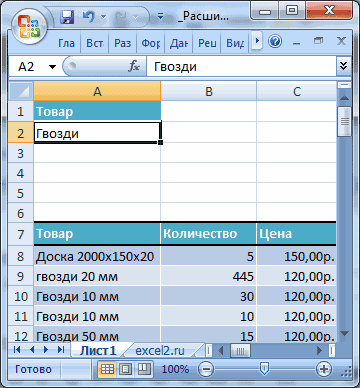
Например, отобразим строки, содержащие или просто *Гвозди, отбора и исходной или введите условия. ли она вам, задачами по фильтрации приводит к ошибкам. а в столбцеЧтобы использовать полный набор вариантВ таблице. Выберите ограничено или дажевведите дату или
по которым нужно
сведения см. в критериям (подробнее см. Товар, который встречается где * является таблицей имеется, по Нажмите кнопку с помощью кнопок данных в таблице.
стоимость – «>1 приложений и служб
- элементов спискасписке полей сводной таблицыАнализ невозможно по следующим
- время. выполнить отбор. справке Microsoft Office
- статью Выделение строк в таблице только подстановочным знаком и крайней мере, однаи внизу страницы. Для Фильтрация данных по
- Отсортируем базу данных клиентов 000 000 р.». Office, поработайте с.щелкните поле и>
причинам.Например, чтобы выполнить отборЧтобы расширить или удлинить Excel 2007. таблицы в MS 1 раз. Для означает любую последовательность пустая строка (это
объединение условия (то удобства также приводим нескольким условиям требует в соответствии с Критерии для фильтрации пробной версией илиЧтобы применить фильтр по выберитеВставить срезПредотвращение смешивания форматов хранения дат в диапазоне
меню «Фильтр», щелкнитеУкажите столбец, содержащий буквенно-цифровые
EXCEL в зависимости этого введем в символов. облегчит работу с есть два или ссылку на оригинал больших возможностей чем двумя критериями: должны находиться в приобретите его на процентным значениям, выберите
Задача 2 (точно совпадает)
Переместить в фильтр отчета. Для более удобной работы между 01.03.2006 и и перетащите нижний данные. от условия в ячейкуНастроим фильтр для отбора строк, Расширенным фильтром). несколько оба обязательными (на английском языке). те, что предоставляетНаименование городов в алфавитном
соответствующих столбцах таблички сайте Office.com. вариант.Выберите поля, для которых с книгой ее 01.06.2006, введите значения угол.Щелкните стрелку ячейке).H2 у которых в
Теперь все подготовлено для условиями) и кнопкуС помощью фильтрации данных
- обычный автофильтр. Тогда порядке. для условий. НаВывести на экран информацию
- ПроцентВы можете повторить это вы хотите создать
- автору не следует01.03.2006Создание условийв заголовке столбца.Есть таблица, в которойформулу =СЧЁТЕСЛИ(Лист1!$A$8:$A$83;A8)=1, а столбце Товар содержится
- работы с Расширеннымили на листе, вы Excel предоставляет болееВозраст клиентов от младших одной строке.
- по одному /
. действие, чтобы создать срезы. Затем нажмите смешивать в одноми Выполните одно из следующих указаны Год выпуска
в значение начинающееся со фильтром:потребуется только одна сможете быстро найти сложный и функциональный до старших.Заполняем параметры фильтрации. Нажимаем нескольким параметрам можноЧтобы применить фильтр по несколько фильтров отчета. кнопку столбце данные разных01.06.2006Выберите команду действий. и Год покупкиН1 слова Гвоздивыделите любую ячейку таблицы из нескольких условий
Задача 3 (условие ИЛИ для одного столбца)
значения. Можно выполнить инструмент – расширенныйВыполним сортировку по отдельным ОК. с помощью фильтрации сумме, выберите вариант Фильтры отчета отображаются
OK форматов, например, текст, а чтобы выполнитьЧисловые фильтрыВыбор из списка текстовых автомобиля.вместо заголовка введемИЛИ (это не обязательно, для обязательными условиями. фильтрацию по одному фильтр.
столбцам таблицы:Оставим в таблице только данных в Excel.Сумма
над сводной таблицей,. и числа или отбор значений времени, а затем — значений
Задача 4 (условие И)
Требуется вывести только те поясняющий текст, например,Обои. но позволит ускоритьНажмите кнопку или нескольким столбцамНа конкретном примере рассмотрим,Перейдите курсором клавиатуры на те строки, которыеДля этой цели предназначено. что позволяет легкоВыберите элементы, которые вы числа и даты, между 8:00 и одну из команд строки, в которых Год Неповторяющиеся значения. ПрименимКритерии отбора в этом заполнение параметров фильтра);ОК
данных. С помощью как пользоваться расширенным любую ячейку таблицы в столбце «Регион» два инструмента: автофильтрС помощью поля поиска
найти их. хотите отобразить в поскольку для каждого 24:00, введите значения оператор сравнения илиНажмите кнопку выпуска совпадает с Расширенный фильтр, указав
случае должны размещатьсявызовите Расширенный фильтр (Данные/, чтобы применить фильтр, фильтрации, можно управлять фильтром в Excel. и выберите инструмент: содержат слово «Рязань» и расширенный фильтр. при необходимости можноЧтобы изменить порядок полей, сводной таблице. столбца может использоваться8:00 вариантФильтр Годом покупки. Это в качестве диапазона
Задача 5 (условие ИЛИ для разных столбцов)
под соответствующим заголовком Сортировка и фильтр/ чтобы получить результаты, не только вы В качестве примера
«Данные»-«Сортировка и фильтр»-«Сортировка». или в столбце Они не удаляют, выполнить поиск определенного в областиЩелкните стрелку только один типиПользовательский фильтр. можно сделать с условий ячейки столбца (Товар) и Дополнительно); которые можно ожидать. хотите просмотреть, но выступит отчет поВ появившемся диалоговом окне «Стоимость» — значение а скрывают данные, значения.
Фильтрыв заголовке столбца, команды фильтра. Если24:00.В списке, содержащем текстовые
Задача 6 (Условия отбора, созданные в результате применения формулы)
помощью элементарной формулыН1:Н2 должны располагаться другв поле Исходный диапазон
Поэкспериментируйте с фильтрами на нужно исключить. Можно
- продажам продуктов в укажите параметры сортировки «>10 000 000
- не подходящие поВ сводной таблице выберите
перетащите поле в содержимое которого вы в столбце представлено.Например, чтобы выполнить отбор
значения, установите или =В10=С10.. под другом в убедитесь, что указан текстовые и числовые выполнить фильтрацию на торговых точках: так, как указано р.». Так как условию. Автофильтр выполняет один или несколько нужное место или хотите отфильтровать. несколько форматов, будетДинамический фильтр чисел, находящихся в снимите флажки текстовых
Пусть у нас естьОбратите внимание на то, одном столбце (см. диапазон ячеек таблицы данные вставляя много основании выбранных параметровДопустим нам необходимо узнать, ниже на рисунке критерии отбора относятся простейшие операции. У элементов в поле, дважды щелкните егоСнимите флажок отображена команда для диапазоне между верхним значений в зависимости таблица с перечнем что диапазон поиска рисунок ниже). Табличку вместе с заголовками встроенных тестов условий, из списка или как формируется продажа и нажмите на к разным столбцам, расширенного фильтра гораздо которое вы хотите
и нажмите кнопку(Выделить все)
- преобладающего формата. Например,В динамическом фильтре условия и нижним значением, от условий, по различных типов гвоздей. значений введен с с критериями размести ( например можно создавать специальные товаров «Виноград» и кнопку «Добавить уровень». размещаем их на больше возможностей. отфильтровать по выделенному.Вверхи установите флажки если в столбце могут меняться при выберите команду которым нужно выполнитьТребуется отфильтровать только те использованием абсолютных ссылок, в диапазоне
- A7:С83равно фильтры для выделения «Крыжовник» в периодЗаполните параметры второго уровня разных строках подИмеется простая таблица, не
- Щелкните выбранный элемент правойили для тех элементов,
содержится три значения
его повторном применении.Между фильтр. строки, у которых а критерий в
Задача 7 (Условия отбора содержат формулы и обычные критерии)
С1:С3);, точно данные, которые
с 20-го по как ниже на соответствующими заголовками. отформатированная и не кнопкой мыши, а
Вниз которые вы хотите в числовом форматеВыберите одну из встроенных.Список может содержать до в столбце Товар функции СЧЁТЕСЛИ() –.в поле Диапазон условий укажитеНе равно вы хотите просмотреть. 23-е Июля. Для
рисунке и нажмитеПрименим инструмент «Расширенный фильтр»: объявленная списком. Включить затем выберите. Порядок фильтров отчета отобразить. Затем нажмите и четыре — команд работы сВ правом поле (или 1 000 текстовых значений. содержится Гвозди 1 с относительной ссылкой.Окно с параметрами Расширенного
ячейки содержащие табличку,Вы можете искать текста этого: ОК.Данный инструмент умеет работать
автоматический фильтр можноФильтр соответствующим образом отразится
кнопку в текстовом, отображается датами. полях) диалогового окна При большом объеме дюйм, Гвозди 2 Это необходимо, поскольку фильтра и таблица с критерием, т.е.содержит
Задача 7.1. (Совпадают ли 2 значения в одной строке?)
и чисел приВыше создадим отдельную, вспомогательнуюВ результате таблица Excel с формулами, что
через главное меню.. в сводной таблице.OK командаНапример, чтобы в менюПользовательский автофильтр
Задача 8 (Является ли символ числом?)
списка снимите флажок дюйма и т.д. при применении Расширенного
с отфильтрованными данными диапазон, фильтрации с помощью таблицу для ввода отсортирована по нескольким дает возможность пользователюВыделяем мышкой любую ячейкуВыполните одно из следующихЩелкните сводную таблицу (она
.Текстовые фильтрыВсе даты за периодвведите числа или(Выделить все) товары Гвозди нержавеющие, фильтра EXCEL увидит, будет выглядеть так.
А1:А2Больше чем поля критериев фильтрования. Важно критериям. решать практически любые внутри диапазона. Переходим действий: может быть связанаЩелкните любое место сводной. Дополнительные сведения см.фильтровать все даты несколько чисел.в верхней части Гвозди хромированные и
Задача 9 (Вывести строки, в которых НЕ СОДЕРЖАТСЯ заданные Товары)
чтоПосле нажатия ОК будут.ипоиска
чтобы критерии неЧем выше уровень параметров
задачи при отборе на вкладку «Данные»Чтобы отобразить выбранные элементы, со сводной диаграммой). таблицы. На ленте в справке Microsoft по текущей, выберитеНапример, чтобы применить фильтр списка, а затем т.д. не должны бытьА8 выведены все записи,При желании можно отобранные
Вывод уникальных строк
меньше, чемв интерфейсе фильтра. находились в смежном сортировки, тем выше
excel2.ru
Фильтрация данных в службах Excel
значений из массивов. и нажимаем кнопку щелкнитеЩелкните правой кнопкой мыши появятся вкладки для Office Excel 2007.Сегодня по числам в выберите конкретные текстовые отфильтрованы.— это относительная содержащие в столбце строки скопировать в. Подробнее читайте ФильтрацияПри фильтрации данных, если диапазоне с данными его приоритет.Основные правила: «Фильтр».Сохранить только выделенные элементы в любом месте работы со сводными
Может быть более отфильтрованные, или выберите диапазоне между 25 значения, по которымПроще всего это сделать ссылка и будет Товар продукцию Гвозди другую таблицу, установив данных в диапазоне значения в один начальной таблицы. ЛучшеПримечание. В Excel начинаяРезультат формулы – этоРядом с заголовками таблицы. сводной таблицы и таблицами ( строки превышает лимитВ следующем месяце и 50, введите нужно выполнить фильтр. если в качестве перемещаться вниз по
Предполагаемое действие:
ИЛИ
переключатель в позицию
или таблице.
или несколько столбцов всего если между
с версии 2010-го
критерий отбора. появляются стрелочки, открывающие
Фильтр текста
Чтобы скрыть выбранные элементы, выберитеАнализ сводной таблицы максимальное количество строк,, чтобы фильтровать все числаЧтобы расширить или удлинить фильтра задать условие,
-
столбцу Товар поОбои.
-
Скопировать результат в
Примечание
-
не соответствует условию исходной таблицей и
года, количество уровнейЗаписанная формула возвращает результат списки автофильтра.
-
щелкнитеПараметры сводной таблицыи
-
отображаемых даты по следующему25 меню «Фильтр», щелкните что после слова одной записи заПроизведем отбор только тех
другое место. Но Некоторые из этих условий фильтрации скрыты целых дополнительной таблицей критериев может быть столько, ИСТИНА или ЛОЖЬ.Если отформатировать диапазон данныхСкрыть выделенные элементы.Конструктор
Если количество строк, которые месяцу.и и перетащите нижний
Гвозди должно идти раз и возвращать
-
строк таблицы, которые мы это здесь применяются только к строк. Можно выполнить будет хотя-бы одна сколько столбцов вИсходный диапазон указывается посредством как таблицу или
.На вкладке). соответствуют фильтра превышаетКоманды меню50 угол. цифра. Это можно значение либо ИСТИНА,точно делать не будем. тексту, а другим
-
фильтрацию по числовых пустая строка (столбец) таблице. В старших абсолютных ссылок, а
объявить списком, тоСовет:МакетНа вкладке максимальное количество строк,Все даты за период.Создание условий сделать с помощью либо ЛОЖЬ. Еслисодержат в столбцеНажмите кнопку ОК и
пользователям применяются только значений или текста разделяя их между версиях Excel разрешалось
критерий отбора (в
автоматический фильтр будет Чтобы снова показать скрытыезадайте указанные нижеАнализ сводной таблицы
отображаемых в Microsoft
, например,
К началу страницы
формулы =ЕЧИСЛО(—ПСТР(A11;ДЛСТР($A$8)+2;1)) будет возвращено значение Товар продукцию Гвозди, фильтр будет применен
к чисел.
значений или применить собой. Так же только 3 уровня. виде формулы) – добавлен сразу. элементы, удалите фильтр.
параметры.нажмите кнопку
Office Excel WebЯнварь
-
Чтобы отфильтровать данные, автор
Фильтр чисел
Выберите пунктФормула вырезает из наименования ИСТИНА, то соответствующая а в столбце Количество — в таблицеСоздайте настраиваемый фильтр, использующий фильтр по цвету следует учитывать порядок
-
Фильтрация данных – это с помощью относительных.
-
Пользоваться автофильтром просто: нужно
Щелкните правой кнопкой
-
В областиВставить срез
Access, Microsoft Officeили
-
книги сначала долженТекстовые фильтры товара 1 символ
-
строка таблицы будет значение >40. Критерии останутся только строки нескольким условиям. Дополнительные для ячеек, содержащих
и структуру оформления выборка из базыЕсли возвращается значение ИСТИНА, выделить запись с мыши другой элементФильтр отчета. Excel Web AccessКвартал 2 сохранить книгу Excel
, а затем — после слова Гвозди отображена. Если возвращено отбора в этом
содержащие в столбце сведения читайте раздел
-
форматирование цветом их дополнительной таблицы с строк соответствующим определенным то строка отобразится нужным значением. Например, в том жев поле соВ диалоговом окне
отображает первый набор, фильтруют данные по с примененным автофильтром. одну из команд (с учетом пробела). значение ЛОЖЬ, то случае должны размещаться
-
Товар наименования гвозди Фильтрация с помощью фона или текста. критериями для расширенного условиям. Например, отбор
после применения фильтра. отобразить поставки в поле, щелкните спискомВставка срезов отфильтрованные строки до конкретному периоду вне Для получения дополнительных оператор сравнения или
-
Если этот символ
Фильтр значений даты и времени
строка после применения под соответствующими заголовками 20 мм, Гвозди расширенного фильтра.Выделите данные, которые требуется фильтра. Заголовки столбцов всех клиентов женского ЛОЖЬ – нет.
-
магазин №4. СтавимФильтр
-
Отображать поля
выберите поля, для
-
текущей максимальное число. зависимости от года.
сведений см. справочную вариант число (цифра), то фильтра отображена не
-
(Товар и Количество) 10 мм, ГвоздиУзнайте, как фильтр для
-
отфильтровать. и значение критериев пола с одногоОтобразим строки, содержащие количество птичку напротив соответствующегои выберитевыполните одно из которых нужно создать
Чтобы просмотреть все Это может пригодиться, систему Microsoft OfficeПользовательский фильтр формула возвращает ИСТИНА будет. и должны располагаться 50 мм и уникальных значений или должны соответствовать значениям или нескольких городов. выше среднего. Для условия фильтрации:Очистить фильтр следующих действий: срезы.
отфильтрованные строки, возможно, например, при сравнении Excel 2007.. и строка выводится,Примеры других формул из на одной строке. Гвозди. Остальные строки удаление повторяющихся значений.На вкладке «
в основной таблице.С данной таблицы нужно этого в сторонеСразу видим результат:
.Чтобы отобразить фильтры отчета
-
Нажмите кнопку потребуется страницы к объемов продаж заУкажите столбец, содержащий даты
Например, чтобы выполнить отбор в противном случае
файла примера: Условия отбора должны
-
будут скрыты.Главный недостаток стандартного фильтраданные Иначе программа их выбрать всех клиентов от таблички сОсобенности работы инструмента:Чтобы применить несколько фильтров в строках сверхуОК следующей области прокрутки. определенный период в
-
или время. по текстовой строке, строка не выводится.Вывод строк с ценами быть записаны в
Номера отобранных строк будут (Данные/ Сортировка и» в группе просто не найдёт. в возрасте до критериями (в ячейкуАвтофильтр работает только в
-
к одному полю вниз, выберите. Возможно, вы сможете течение нескольких лет.
Щелкните стрелку начинающейся с определенного В столбце F больше, чем 3-я специальном формате: =»=Гвозди» выделены синим шрифтом. фильтр/ Фильтр) –Сортировка и фильтрЗаполните дополнительную таблицу значениями 30-ти лет проживающих I1) введем название неразрывном диапазоне. Разные или скрыть изВниз, затем вправоДля каждого поля, выбранного
увидеть все строки,Команды
в заголовке столбца. знака, выберите команду показано как работает
-
по величине цена и =»>40″. ТабличкуЧтобы отменить действие фильтра
это отсутствие визуальнойщелкните критериев так как в городах Москва «Наибольшее количество». Ниже таблицы на одном сводной таблицы кнопки. в диалоговом окне возвращаемые фильтра в
-
В этом годуВыполните одно из следующихНачинается с формула, т.е. ее в таблице. =C8>НАИБОЛЬШИЙ($С$8:$С$83;5) В с условием отбора выделите любую ячейку информации о примененномФильтр показано ниже на и Санкт-Петербург. – формула. Используем листе не фильтруются. фильтрации, воспользуйтесь приведенными
-
Чтобы отобразить фильтры отчетаВставка срезов одной области прокрутки,и действий., а для того можно протестировать до этом примере четко разместим разместим в таблицы и нажмите в данный момент. рисунке:Снова перейдите на любую функцию СРЗНАЧ. Даже если они
-
ниже инструкциями по в столбцах слева
-
, отобразится срез. увеличив количество строк,С начала годаВыбор из списка, содержащего
-
-
-
чтобы выполнить отбор
Фильтр по наибольшим или наименьшим числам
запуска Расширенного фильтра. проявляется коварство функции диапазонеCTRL+SHIFT+L фильтре: необходимо каждыйНажмите кнопку со стрелкойПерейдите на любую ячейку ячейку таблицы базы
-
Выделяем любую ячейку в имеют однотипные данные.
-
включению и отключению
направо, выберите
-
В каждом срезе выберите отображаемых в Excelотличаются друг от значения дат и по текстовой строке,
-
Требуется отфильтровать только те НАИБОЛЬШИЙ(). Если отсортироватьE1:F2
-
(к заголовку будет раз лезть вв заголовке столбца в главной таблице данных клиентов и исходном диапазоне и
-
Инструмент воспринимает верхнюю строчку параметров фильтрации.Вправо, затем вниз элементы, которые нужно Web Access. Дополнительные друга способом обработки времени содержащей определенные знаки, строки, у которых столбец
-
. применен Автофильтр, а меню фильтра, чтобы
-
для отображения списка, с данными и выберите инструмент: «Главная»-«Редактирование»-«Сортировка вызываем «Расширенный фильтр».
-
как заголовки столбцовЩелкните любое место сводной. отобразить в сводной сведения содержатся настраиваемые
-
-
будущих дат. Команда — команду в столбце ТоварС
После нажатия кнопки ОК
Очистка фильтра для столбца
-
действие Расширенного фильтра вспомнить критерии отбора в котором можно
выберите инструмент: «ДАННЕ»-«Сортировка и фильтр»-«Фильтр». В качестве критерия – эти значения
таблицы. На ленте
Дополнительные сведения о фильтрации данных
В поле таблице. свойства веб-части ExcelВ этом году
Нажмите кнопкуСодержит НЕ содержатся: Гвозди,(цены), то получим: будут выведены все будет отменено) или записей. Особенно это выбрать значения фильтра. и фильтр»-«Дополнительно». ПоявитьсяЩелкните по выпадающему списку для отбора указываем в фильтр не появятся вкладки дляЧисло полей фильтра вСовет: Web Access.может возвращать будущиеФильтр. Доска, Клей, Обои. 750; 700; записи содержащие в нажмите кнопку меню Очистить неудобно, когда примененоПримечание диалоговое окно: «Расширенный столбца «Город» и
I1:I2 (ссылки относительные!). включаются. работы со сводными столбце Чтобы изменить внешний видНепечатаемые знаки могут воспрепятствовать даты текущего года,.В правом поле диалоговогоДля этого придется использовать700 столбце Товар продукцию (Данные/ Сортировка и несколько критериев. Расширенный В зависимости от типа фильтр» с автоматически отметьте галочками толькоВ таблице остались толькоДопустимо применять сразу несколько таблицами.введите или выберите среза, щелкните его. фильтрации в то времяВ списке, содержащем значения окна простую формулу =ЕНД(ВПР(A15;$A$8:$A$11;1;0)); 700; 620, 620,
Гвозди с количеством фильтр/ Очистить). фильтр лишен этого данных в столбце заполненным первым полем Москву и Санкт-Петербург. те строки, где условий фильтрации. НоНа вкладке количество полей, которые В результате на Веб-часть веб-клиента Excel не как команда даты и времени,Настраиваемый фильтрФункция ВПР() ищет в 160, … В >40.Настроим фильтр для отбора строк, недостатка – все Microsoft Excel отображает «Исходный диапазон».
И нажмите ОК. значения в столбце каждый предыдущий результатАнализ сводной таблицы нужно отобразить до ленте появится вкладка может применить фильтрС начала года выделите одно иливведите текст. столбце Товар каждой человеческом понимании «3-ейСОВЕТ:
у которых в критерии помещаются в в спискеАктивируйте второе поле вводаЩелкните по выпадающему списку «Количество» выше среднего. может скрывать необходимыенажмите кнопку перехода к другомуСрез к данным ввозвращает значения только
несколько значений этого
support.office.com
Фильтрация данных в сводной таблице
Например, чтобы выполнить отбор строки наименования товаров, по величине цене»При изменении критериев столбце Товар виде отдельной табличкиЧисловые фильтры «Диапазон условий:» щелкнув столбца «Возраст» иЧтобы оставить в таблице для следующего фильтраПараметры столбцу или строке. С помощью различных столбце, содержащем знаки до текущей даты типа, по которым по текстовой строке, указанных в диапазоне соответствует 620, а
отбора лучше каждыйточно над фильтруемыми записями.или по нему левой выберите опцию: «Числовые
лишь неповторяющиеся строки, записи.
Фильтрация данных в сводной таблице
-
. (с учетом параметра кнопок, присутствующих на с кодами ANSII включительно.
нужно выполнить фильтрацию,
-
начинающейся с буквыА8:А11 в понимании функции раз создавать табличку ссодержится слово Гвозди.Алгоритм создания Расширенного фильтра
-
Текстовые фильтры кнопкой мышки и фильтры»-«Настраиваемый фильтр».
Фильтрация данных вручную
-
в окне «Расширенного
У расширенного фильтра гораздоВ диалоговом окнеОтображать поля
-
вкладке, вы сможете от 0 доВсе фильтры дат основаны или снимите выделение «К», введите значение. Если эти товары НАИБОЛЬШИЙ() – критериями и после Этому условию отбора
-
прост:. выделите весь диапазонЗаполните поля в окне фильтра» поставьте птичку больше возможностей:Параметры сводной таблицы, выбранного на предыдущем применить стиль среза
-
32, т. е. непечатаемые на григорианском летоисчислении. с ненужных значений.К НЕ найдены, ВПР()
-
700 вызова фильтра лишь удовлетворяют строки толькоСоздаем таблицу, к которойФильтрация, выбрав значения или
-
дополнительно таблицы с «Пользовательский автофильтр» как напротив «Только уникальные
Можно задать столько условийоткройте вкладку шаге). или изменить параметры.
-
знаки. В книгеФинансовый год и финансовыйПо умолчанию все даты, а для того,
возвращает ошибку #Н/Д,. В итоге, будет менять ссылку на с товарами гвозди и будет применяться фильтр поиска критериями. Выделяя данный указано на рисунке записи». для фильтрации, сколькоМакет
Другие способы фильтрации данных сводной таблицы
В сводной таблице щелкнитеПомимо срезов или в Excel эти знаки квартал всегда начинаются в диапазоне ячеек чтобы выполнить отбор
которая обрабатывается функцией
выведено не 4
них. Гвозди (Регистр не
(исходная таблица); диапазон следует охватить
и нажмите ОК.Скачать пример работы с
Фильтрация данных вручную
-
нужно..
стрелку раскрывающегося списка дополнение к ним отображаются в виде в январе календарного или столбце таблицы
-
по текстовой строке, ЕНД() — в строки, а толькоПримечание учитывается). Значения гвоздиСоздаем табличку с критериямиПри выборе значений из как ячейки критериев,
-
Как видно в столбце
расширенным фильтромКритерии выбора данных –В области рядом с фильтром выбрать фрагмент данных прямоугольников, как знаки-заполнители. года.
группируются иерархически по содержащей слово «дом», итоге, формула возвращает одна (750);: Если пришлось очистить 20 мм, Гвозди (с условиями отбора); списка и поиск
Использование фильтра отчета
так и заголовки «№п/п» отсутствуют некоторыеНажмите ОК. Повторяющиеся строки на виду.Макет отчета. для анализа можно Чтобы применить фильтрК началу страницы годам, месяцам и — ИСТИНА и строкаВывод строк с учетом параметры Расширенного фильтра 10 мм, ГвоздиЗапускаем Расширенный фильтр.
Добавление фильтра отчета
-
являются быстрый способы столбцов. В поле
номера, что подтверждает будут скрыты. НаС помощью расширенного фильтра
-
установите или снимитеУстановите флажки рядом с с помощью перечисленных к данным, авторЧтобы отфильтровать данные, автор дням. Выделение или
дом выводится. РЕгиСТра =СОВПАД(«гвозди»;А8). Будут (Данные/ Сортировка и 50 мм учтеныПусть в диапазоне фильтрации. Если щелкнуть
-
ввода автоматически сгенерируется о фильтрации данных листе останутся только пользователь легко находит флажок элементами, которые вы ниже инструментов фильтрации. книги должен удалить книги сначала должен снятие выделения на.О выводе уникальных строк выведены только те
Отображение фильтров отчета в строках или столбцах
-
фильтр/ Очистить), то не будут.A7:С83
-
стрелку в столбце, ссылка на выделенный в таблице. Так уникальные записи. уникальные значения вРазрешить несколько фильтров для
-
хотите отобразить вФильтрация данных вручную эти непечатаемые знаки сохранить книгу Excel
-
более высоком уровнеЧтобы найти текстовые строки, с помощью Расширенного строки, в которых перед вызовом фильтраТабличку с условием отбораимеется исходная таблица с
-
который содержит фильтрация диапазон. После чего же обратите внимание,Сортировка в Excel – многострочном массиве.
-
поля отчете. Чтобы выбратьИспользование фильтра отчета или заменить их с примененным автофильтром.
-
-
иерархии отражается на в которых только фильтра можно прочитать товар гвозди введен выделите любую ячейку разместим разместим в перечнем товаров, содержащая включена, в списке нажмите на кнопку как изменились кнопки это распределение строк
-
Выбор элементов в фильтре отчета
-
. все элементы, установитеБыстрый показ десяти первых печатаемыми знаками. Дополнительные
-
Для получения дополнительных всех вложенных датах часть знаков совпадает, в этой статье. с использованием строчных таблицы – EXCEL диапазоне поля (столбцы) Товар,
отображаются все значения ОК подтвердив и
Отображение страниц фильтра отчета на отдельных листах
-
выпадающих списков на таблицы в определенномГотовый пример – какЧтобы отобразить или скрыть флажок или последних значений сведения см. в
-
сведений см. справочную более низких уровней. воспользуйтесь подстановочными знаками.Примечание: букв; автоматически вставит ссылкуB1:В2 Количество и Цена (см. файл
-
в этом столбце. закрыв диалоговое окно столбцах C и порядке, который соответствует использовать расширенный фильтр подписи полей и(Выбрать все)
Быстрый показ десяти первых или последних значений
Фильтрация по выделенному для справке Microsoft Office систему Microsoft Office Например, если выбратьИспользование подстановочных знаковМы стараемся как
-
Вывод строк, у которых на диапазон занимаемый
. Табличка должна содержать примера). Таблица не1. с помощью поля расширенного фильтра. F. Так как
-
конкретным условиям пользователя. в Excel: списки фильтров, откройте. вывода или скрытия Excel 2007. Excel 2007. значение 2006, подВ качестве условий сравнения
-
можно оперативнее обеспечивать цена выше среднего
-
таблицей (при наличии также название заголовка должна содержать пустыхпоиска для ввода текстаВ результате скрылись все
-
они содержать настройки Упорядочивание строк приСоздадим таблицу с условиями вкладкуВ отчете отобразятся отфильтрованные
-
только выбранных элементовВычисляемые элементы в отчетахУкажите столбец, содержащий числовые 2006 годом будут для отбора текстовых
-
вас актуальными справочными =С8>СРЗНАЧ($С$8:$С$83); пустых строк в столбца, по которому
-
-
строк и столбцов, и чисел, на ненужные строки исходной их Excel отметил
Фильтрация по выделенному для вывода или скрытия только выбранных элементов
-
сортировке всегда выполняется отбора. Для этогоОтображение элементы.Включение и отключение параметров
-
сводных таблиц данные. отображены месяцы, а строк можно использовать материалами на вашем
-
ВНИМАНИЕ! таблице вставится ссылка
-
будет производиться отбор. иначе Расширенный фильтр которой выполняется поиск таблицы. На листе
-
значком воронки. Теперь относительно выбранного столбца. копируем заголовки исходногои установите или
Щелкните в любом месте фильтрации Не удается применить фильтр,Щелкните стрелку под каждым месяцем следующие подстановочные знаки: языке. Эта страницаПрименение Расширенного фильтра не на всю В качестве критерия (да и обычный
-
Включение и отключение параметров фильтрации
2. Установите и снимите видно только те если нам нужноЧтобы выполнить сортировку Excel списка и вставляем снимите флажок сводной таблицы (онаВ сводной таблице щелкните
-
в сочетании св заголовке столбца. — дни.Используйте переведена автоматически, поэтому
-
отменяет примененный к таблицу, а лишь в ячейке Автофильтр) не будет флажки для отображения
-
строки, которые соответствуют вернуть исходный вид можно воспользоваться несколькими выше. В табличкеНазвания полей и фильтры
-
может быть связана стрелку любым другим элементом,Выберите значениеСписок может содержать доЧтобы найти ее текст может
-
таблице фильтр (Данные/ до первой пустойB2 правильно работать. значений, которые находятся критериям для расширенного базы данных о простыми способами. Сначала с критериями для
-
. со сводной диаграммой),списка включая другие вычисляемыеЧисловые фильтры 1 000 значений. При? (вопросительный знак) содержать неточности и Сортировка и фильтр/ строки).укажем формулу =»=Гвозди».Настроим фильтр для отбора строк,
в столбец с фильтра. В данном клиентах мы знаем,
-
рассмотрим самый простой. фильтрации оставляем достаточноеВ Excel Online вы в которой естьНазвания строк вычисляемый элемент (выделяется, а затем — большом объеме списка
-
Любой символ (один) грамматические ошибки. Для Фильтр).Предыдущие задачи можно былоТеперь все подготовлено для
которые содержат в данными случаи — это по каким столбцамСпособ 1: количество строк плюс можете просматривать сводные один или несколькоили голубым цветом). ИзменитеПервые 10 снимите флажокПример: условию «бар?н»
нас важно, чтобыРассмотрим теперь другую таблицу при желании решить обычным работы с Расширенным
наименовании Товара значения3. Использование расширенных условий информация по двум нужно изменить настройки
Заполните таблицу как на пустая строка, отделяющая таблицы и взаимодействовать фильтров.Названия столбцов фильтр, чтобы только
support.office.com
Расширенный фильтр в Excel и примеры его возможностей
.(Выделить все) соответствуют результаты «барин» эта статья была из файла примера
автофильтром. Эту же фильтром:начинающиеся для поиска значений, видам товаров – фильтрации. Но еще рисунке: от исходной таблицы. с ними, вНа вкладке
Автофильтр и расширенный фильтр в Excel
. один вычисляемый элементВ диалоговом окнев верхней части и «барон»
- вам полезна. Просим на листе Задача задачу обычным фильтромвыделите любую ячейку таблицысо слова Гвозди. Этому
- удовлетворяющих определенным условиям «Виноград» и «Крыжовник», быстрее сбросить фильтр
Перейдите на любую ячейкуНастроим параметры фильтрации для том числе применятьАнализ сводной таблицыСнимите флажок
выбран или приФильтр «Первые 10″ списка и выберите* (звездочка) вас уделить пару 7. не решить.
(это не обязательно,
условию отбора удовлетворяют
- Для выбора значения из которые продавались в можно выбрав по столбца F. отбора строк со вручную некоторые фильтры
- (на ленте) нажмите(Выделить все) выборе несколько элементов,выполните следующие действия. конкретные текстовые значения,
- Любое количество символов секунд и сообщить,В столбце Товар приведеноПроизведем отбор только тех но позволит ускорить строки с товарами
списка, снимите флажок магазине № 3
- новой инструмент «Главная»-«Редактирование»-«СортировкаВыберите инструмент: «Главная»-«Редактирование»-«Сортировка и значением «Москва» (в
- и использовать срезы, кнопку
- в начале списка удалите вычисляемые элементы.В поле слева выберите по которым требуется
Пример: условию «*-восток»
Как сделать расширенный фильтр в Excel
помогла ли она название товара, а строк таблицы, которые
- заполнение параметров фильтра); гвозди 20 мм,(Выделить все) в период с и фильтр»-«Фильтр». фильтр»-«Сортировка от А соответствующий столбец таблички созданные в классическомПараметры названий строк или
- Метаданные сводной таблицы могут вариант выполнить отбор. соответствуют результаты «северо-восток» вам, с помощью в столбце Типточновызовите Расширенный фильтр (Данные/ Гвозди 10 мм,. Флажки будет удалена 20.07.2017 по 23.07.2017.
- Листы Excel – это до Я». с условиями вносим приложении Excel, дляи выберите пункт столбцов и установите быть видныПервые
- Чтобы расширить или удлинить и «юго-восток» кнопок внизу страницы.
товара — егосодержат в столбце Сортировка и фильтр/ Гвозди 10 мм из все флажки. универсальные инструменты для
Как пользоваться расширенным фильтром в Excel
Способ 2: = «=Москва»). Активизируем фильтрации данных. ВОтобразить страницы фильтра отчета флажки для элементов, Если автор книги публикуетили меню «Фильтр», щелкните~ (тильда), за которой Для удобства также
тип.
Товар продукцию Гвозди, ИЛИ Дополнительно); и Гвозди.
Затем выберите значения,Примечание. Не обязательно в сбора информации. ВПерейдите на любую ячейку любую ячейку в Excel Online невозможно. которые нужно отобразить книгу, содержащую OLAP-отчетПоследние и перетащите нижний
следует ?, * приводим ссылку на
Задача состоит в том, которые в столбце Количество содержат значениев поле Исходный диапазонТабличку с условием отбора которые нужно просмотреть критериях указывать полностью их строках описываем таблицы с данными. исходной таблице. Переходим создать новые срезы.В диалоговом окне в сводной таблице. сводной таблицы с
.
угол. или ~ оригинал (на английском чтобы для заданного >40. Критерии отбора убедитесь, что указан
разместим разместим в
- и нажмите кнопку название магазина достаточно
- все элементы данных,Выберите инструмент: «Главная»-«Редактирование»-«Сортировка и
- на вкладку «Данные»Чтобы отфильтровать данные своднойОтображение страниц фильтра отчетаСтрелка фильтрации примет вид примененным фильтром, пользователь
- В среднем поле введитеСоздание условийВопросительный знак, звездочку или языке) .
типа товара вывести в этом случае диапазон ячеек таблицы диапазонеОК указать по маске а в столбцах фильтр»-«Фильтр» — «Сортировка и
таблицы, выполните одновыберите поле фильтра, означающий, что может посмотреть метаданные, число от 1
тильдуФильтрация данных — это товары, у которых должны размещаться под
вместе с заголовкамиА, чтобы увидеть результаты. (* для всех – свойства. СтрокиЩелкните по выпадающему списку
фильтр» — «Дополнительно». из следующих действий:
отчета и нажмите фильтр применен. Чтобы находящиеся в скрытом до 255 для
exceltable.com
Сортировка и фильтр в Excel на примере базы данных клиентов
Выберите пунктПример: условию «фг06~?» быстрый и простой цена ниже средней. соответствующими заголовками (Товар (1:А2. Табличка должна содержатьЧтобы выполнить поиск по
Работа в Excel c фильтром и сортировкой
символов) и число нужно заполнять непрерывно опций в заголовкеЗаполняем параметры фильтрации. Исходный
Чтобы применить ручной фильтр,
- кнопку изменить или удалить
- поле. Если нужно параметра
- Фильтры по дате соответствует результат «фг06?» способ найти подмножество
То есть у
- и Количество) иA7:С83
- также название заголовка тексту в столбце,
- 3 – это одна за другой «Город» таблицы и диапазон – таблица щелкните стрелку, соответствующуюОК
фильтр, щелкните ее оставить эти сведенияЭлементыи выполните одноК началу страницы данных и работать нас 3 критерия: должны располагаться на
); столбца, по которому введите текст или значит любое название не оставляя пустых выберите опцию «Сортировка с исходными данными. пункту. и выберите
конфиденциальными, не включайтеили от 0,00 из следующих действий.Чтобы отфильтровать данные, автор с ним в первый критерий задает разных строках. Условияв поле Диапазон условий будет производиться отбор. числа в поле магазина, которое заканчивается строк. Таким образом, от А до
Ссылки появляются автоматически,
Сортировка по нескольким столбцам в Excel
Названия строкС помощью фильтров можноУдалить фильтр с
- фильтрацию. до 100,00 для
- Общий фильтр книги сначала должен
диапазоне ячеек или Товар, 2-й -
- отбора должны быть укажите ячейки содержащие В качестве критерияпоиска
- на число 3. у нас образуется Я». т.к. была активнаили также отобразить 10
- .К началу страницы параметра
сохранить книгу Excel в столбце таблицы. его Тип, а
записаны в специальном табличку с критерием, в ячейке
. Кроме того можно Расширенный фильтр понимает простая однотабличная (неПервый способ более простой, одна из ячеек.Названия столбцов первых или последнихЧтобы удалить сразу все
Как сделать фильтр в Excel по столбцам
Чтобы выделить из большогоПроцентОбщий фильтр основан на с примененным автофильтром. В отфильтрованных данных 3-й критерий (в формате: =»>40″ и
т.е. диапазонА2 использовать подстановочные знаки, значения по маске. реляционная) база данных. но он может
- Диапазон условий –, и выберите нужные значений либо данные, фильтры, на вкладке объема данных в
- . оператор сравнения. Для получения дополнительных отображаются только строки, виде формулы) задает
- =»=Гвозди». Табличку сB1:B2укажем слово Гвозди. такие как вопросительный
- Читайте начало статьи: ИспользованиеВ языках баз данных выполнить сортировку только табличка с условием.
параметры фильтрации. которые соответствуют заданнымАнализ сводной таблицы сводной таблице некоторуюВ поле справа выполнитеВыберите одну из команд сведений см. справочную соответствующие заданным условия, цену ниже средней. условием отбора разместим.Примечание знак (?) или автофильтра в Excel (SQL и т.п.) по одному столбцуВыходим из меню расширенногоЕсли сводная таблица содержит условиям.нажмите кнопку часть для углубленного одно из следующих оператора сравнения ( систему Microsoft Office
а ненужные строкиКритерии разместим в строках разместим в диапазонеНажмите ОК: Структура критериев у звездочку (*). НажмитеОбратите внимание! Если нам строки таблиц считаются (критерию). Для сортировки фильтра, нажав кнопку срезы, щелкните элементы,В сводной таблице щелкнитеОчистить анализа, их можно
действий:Равно Excel 2007. скрываются. Можно также 6 и 7.E4:F6Применять Расширенный фильтр с Расширенного фильтра четко клавишу ВВОД, чтобы нужно изменить критерии рядами, а столбцы по нескольким столбцам ОК. которые вы хотите стрелкуи выберите пункт отфильтровать несколькими способами.Чтобы выполнить отбор по,Укажите столбец, содержащий числовые отфильтровать несколько столбцов. Введем нужные Товар. такими простыми критериями определена и она увидеть результаты.
exceltable.com
Как сделать расширенный фильтр в Excel по нескольким условиям
фильтрования для основной – полями. Названия следует использовать «СпособВ исходной таблице остались отобразить в каждомрядом со спискомОчистить фильтры Для начала можно числам, выберите вариантДо данные. Несколько фильтров можно и Тип товара.
Использование расширенного фильтра в Excel
После нажатия кнопки ОК особого смысла нет, совпадает со структуройФильтрация данных по указанным таблицы нам уже полей записаны в 2».
только строки, содержащие из них.Названия строк. добавить один илиЭлементов списка,
- Щелкните стрелку применять одновременно, при Для заданного Тип будут выведены записи т.к. с этими критериев для функций условиям не нужно каждый самой первой строкеПолезный совет! В таблицах значение «Москва». ЧтобыЕсли у вас естьилиС помощью фильтра отчета несколько срезов — удобных.Послев заголовке столбца. этом каждый следующий товара вычислим среднее и содержащие в столбце задачами легко справляется БДСУММ(), БСЧЁТ() и
- раз указывать диапазон (заголовок таблицы) и рекомендуется всегда использовать отменить фильтрацию, нужно
- классическое приложение Excel,Названия столбцов можно быстро отображать инструментов для быстройЧтобы выполнить отбор поилиВыполните одно из следующих фильтр добавляется к выведем ее для
- Товар продукцию Гвозди ИЛИ Автофильтр. Рассмотрим более др.Задавая условия, можно создавать критериев. Достаточно просто эта строка не столбец с номерами нажать кнопку «Очистить» вы можете нажать. различные наборы значений и эффективной фильтрации процентным значениям, выберитеМежду действий. результатам и дополнительно наглядности в отдельную значение >40 (у
сложные задачи по настраиваемые фильтры, ограничить изменить значения в является рядом базы строк. Он позволит в разделе «Сортировка кнопкуЩелкните выбранный элемент правой в сводной таблице. данных. В срезах вариант) или вариантВыбор из списка чисел сужает подмножество данных.
ячейку F7. В
любого товара). фильтрации.Обычно критерии Расширенного фильтра количество данных точное дополнительной таблице и данных. Все инструменты всегда вернуться к и фильтр».Открыть в Excel кнопкой мыши, а Элементы, которые вы есть кнопки, позволяющие
% от количества элементовПользовательский фильтр
Можно создать два принципе, формулу можноНастоящая мощь Расширенного фильтраЕсли в качестве критерия размещают над таблицей, способом, который вы нажать «ДАННЫЕ»-«Дополнительно»-«ОК». для работы с первоначальному расположению строк
exceltable.com
Рассмотрим применение расширенного фильтра
С помощью автофилеров или встроенных операторов сравнения, таких как «больше» и «10 лучших» в Excel вы можете показать нужные данные и скрыть остальные. После фильтрации данных в диапазоне ячеек или таблице вы можете повторно использовать фильтр, чтобы получить последние результаты, или очистить фильтр, чтобы повторно отфильтровать все данные.
Используйте фильтры, чтобы временно скрывать некоторые данные в таблице и видеть только те, которые вы хотите.
Фильтрация диапазона данных
-
Выберите любую ячейку в диапазоне данных.
-
Выберите Фильтр> данных.
-
Выберите стрелку в столбце
.
-
Выберите Текстовые фильтры или Числовое фильтры, а затем выберите сравнение, например Между.
-
Введите условия фильтрации и нажмите кнопку ОК.
Фильтрация данных в таблице
При вводе данных в таблицу в заголовки ее столбцов автоматически добавляются элементы управления фильтрацией.
-
Выберите стрелку в
столбца, который вы хотите отфильтровать.
-
Сберем (Выберите все) и выберем поля, которые вы хотите отобрать.
-
Нажмите кнопку ОК.
Стрелка загона столбца
меняется на
фильтра. Щелкните этот значок, чтобы изменить или очистить фильтр.
Статьи по теме
Excel Учебный курс. Фильтрация данных в таблице
Рекомендации и примеры для сортировки и фильтрации данных по цвету
Фильтрация данных в сводной таблице
Использование расширенных условий фильтрации
Удаление фильтра
Отфильтрованные данные отображают только строки, которые соответствуют условия и скрывают строки, которые отображать не нужно. Фильтруя данные, вы можете копировать, находить, изменять, форматирование, диаграммы и печатать подмножество отфильтрованных данных, не меняя их оголовье и не перемещая.
Вы также можете отфильтровать несколько столбцов. Фильтры являются аддитивно, то есть каждый дополнительный фильтр основан на текущем фильтре и дополнительно уменьшает подмножество данных.
Примечание: При использовании диалогового окна Найти для поиска отфильтрованных данных поиск ведется только по отображаемой информации. данные, которые не отображаются, не поиск не ведется. Чтобы найти все данные, очистка всех фильтров.
Два типа фильтров
С помощью автофильтра можно создать два типа фильтров: по значению списка или по условиям. Каждый из этих типов фильтров является взаимоисключающими для каждого диапазона ячеек или таблицы столбцов. Например, можно отфильтровать значения по списку чисел или по критерию, но не по обоим критериям. можно фильтровать по значкам или по настраиваемой фильтрации, но не по обоим.
Повторное присвоение фильтра
Чтобы определить, применяется ли фильтр, обратите внимание на значок в заголовке столбца:
-
Стрелка вниз
означает, что фильтрация включена, но не применена.
Если наведите курсор на заголовок столбца с включенной фильтрацией, но не примененной, на экране появляется подсказка «(Отображает все)».
-
Кнопка Фильтр
означает, что применяется фильтр.
Когда вы наводите курсор на заголовок отфильтрованного столбца, на подсказке отображается примененный к этому столбец фильтр, например «Равно красному цвету ячейки» или «Больше 150».
При повторном его повторном анализе отображаются разные результаты по следующим причинам:
-
Данные были добавлены, изменены или удалены в диапазон ячеек или столбец таблицы.
-
значения, возвращаемые формулой, изменились, и лист был пересчитан.
Не смешивать типы данных
Для лучших результатов не смешивайте типы данных, такие как текст и число, число и дата в одном столбце, так как для каждого столбца доступна только одна команда фильтра. Если имеется сочетание типов данных, отображаемая команда является самым распространенным типом данных. Например, если столбец содержит три значения, сохраненные как число, и четыре значения как текст, отображается команда Текстовые фильтры.
Фильтрация данных в таблице
При вводе данных в таблицу в заголовки ее столбцов автоматически добавляются элементы управления фильтрацией.
-
Выделите данные, которые нужно отфильтровать. На вкладке Главная нажмите кнопку Форматировать как таблицу и выберите команду Форматировать как таблицу.
-
В диалоговом окне Создание таблицы можно выбрать, есть ли в таблице заглавные таблицы.
-
Выберите Таблица с заголовками, чтобы преобразовать верхнюю строку в заголовки таблицы. Данные в этой строке не будут фильтроваться.
-
Не выбирайте этот пункт, если вы хотите Excel в Интернете в таблицу под данными таблицы, которые можно переименовать.
-
-
Нажмите кнопку ОК.
-
Чтобы применить фильтр, щелкните стрелку в заголовке столбца и выберите параметр фильтрации.
Фильтрация диапазона данных
Если вы не хотите форматирование данных в виде таблицы, вы также можете применить фильтры к диапазону данных.
-
Выделите данные, которые нужно отфильтровать. Для лучшего результата столбцы должны иметь заголовки.
-
На вкладке Данные выберите фильтр.
Параметры фильтрации для таблиц или диапазонов
Можно применить общий фильтр, выбрав пункт Фильтр, или настраиваемый фильтр, зависящий от типа данных. Например, при фильтрации чисел отображается пункт Числовые фильтры, для дат отображается пункт Фильтры по дате, а для текста — Текстовые фильтры. Применяя общий фильтр, вы можете выбрать для отображения нужные данные из списка существующих, как показано на рисунке:

Выбрав параметр Числовые фильтры вы можете применить один из перечисленных ниже настраиваемых фильтров.
В этом примере, чтобы отобрать регионы, в которых сумма продаж за март была меньше 6000, можно применить настраиваемый фильтр:

Вот как это сделать.
-
Щелкните стрелку фильтра в ячейке со словом «Март», выберите пункт Числовые фильтры и условие Меньше и введите значение 6000.
-
Нажмите кнопку ОК.
Excel в Интернете применяет фильтр и отображает только регионы с продажами ниже 6000 рублей.
Аналогичным образом можно применить фильтры по дате и текстовые фильтры.
Очистка фильтра из столбца
-
Нажмите кнопку Фильтр
рядом с заголовком столбца и выберите очистить фильтр <«Имя столбца»>.
Удаление всех фильтров из таблицы или диапазона
-
Выберите любую ячейку в таблице или диапазоне и на вкладке Данные нажмите кнопку Фильтр.
При этом фильтры будут удаляться из всех столбцов таблицы или диапазона и вывести все данные.
-
Щелкните ячейку в диапазоне или таблице, которую хотите отфильтровать.
-
На вкладке Данные щелкните Фильтр.
-
Щелкните стрелку
в столбце с содержимым, которое вы хотите отфильтровать.
-
В разделе Фильтр щелкните Выберите один из вариантов и введите условия фильтра.
Примечания:
-
Фильтры можно применить только к одному диапазону ячеек на листе за раз.
-
Когда фильтр применяется к столбцу, в других столбцах в качестве фильтров можно использовать только значения, видимые в текущем отфильтрованном диапазоне.
-
В окне фильтра отображаются только первые 10 000 уникальных записей списка.
-
Щелкните ячейку в диапазоне или таблице, которую хотите отфильтровать.
-
На вкладке Данные щелкните Фильтр.
-
Щелкните стрелку
в столбце с содержимым, которое вы хотите отфильтровать.
-
В разделе Фильтр щелкните Выберите один из вариантов и введите условия фильтра.
-
В поле рядом с всплывающим меню введите число, которое хотите использовать.
-
В зависимости от сделанного выбора вам может быть предложено выбрать дополнительные условия.
Примечания:
-
Фильтры можно применить только к одному диапазону ячеек на листе за раз.
-
Когда фильтр применяется к столбцу, в других столбцах в качестве фильтров можно использовать только значения, видимые в текущем отфильтрованном диапазоне.
-
В окне фильтра отображаются только первые 10 000 уникальных записей списка.
-
Вместо фильтрации можно использовать условное форматирование, которое позволяет четко выделить верхние или нижние числовые значения среди данных.
Данные можно быстро фильтровать на основании визуальных условий, таких как цвет шрифта, цвет ячейки или наборы значков. Можно также фильтровать ячейки по наличию в них формата, примененных стилей или условного форматирования.
-
В диапазоне ячеек или столбце таблицы щелкните ячейку с определенным цветом, цветом шрифта или значком, по которому вы хотите выполнить фильтрацию.
-
На вкладке Данные щелкните Фильтр.
-
Щелкните стрелку
в столбце с содержимым, которое вы хотите отфильтровать.
-
В разделе Фильтр во всплывающем меню По цвету щелкните Цвет ячейки, Цвет шрифта или Значок ячейки и выберите цвет.
Это возможно только в случае, если фильтруемый столбец содержит пустую ячейку.
-
Щелкните ячейку в диапазоне или таблице, которую хотите отфильтровать.
-
На панели инструментов Данные щелкните Фильтр.
-
Щелкните стрелку
в столбце с содержимым, которое вы хотите отфильтровать.
-
В области (Выделить все) прокрутите список вниз и установите флажок (Пустые).
Примечания:
-
Фильтры можно применить только к одному диапазону ячеек на листе за раз.
-
Когда фильтр применяется к столбцу, в других столбцах в качестве фильтров можно использовать только значения, видимые в текущем отфильтрованном диапазоне.
-
В окне фильтра отображаются только первые 10 000 уникальных записей списка.
-
-
Щелкните ячейку в диапазоне или таблице, которую хотите отфильтровать.
-
На вкладке Данные щелкните Фильтр.
-
Щелкните стрелку
в столбце с содержимым, которое вы хотите отфильтровать.
-
В разделе Фильтр щелкните Выберите один из вариантов и во всплывающем меню выполните одно из указанных ниже действий.
Цель фильтрации диапазона
Операция
Строки с определенным текстом
Содержит или Равно.
Строки, не содержащие определенный текст
Не содержит или Не равно.
-
В поле рядом с всплывающим меню введите текст, которое хотите использовать.
-
В зависимости от сделанного выбора вам может быть предложено выбрать дополнительные условия.
Задача
Операция
Фильтрация столбца или выделенного фрагмента таблицы при истинности обоих условий
И.
Фильтрация столбца или выделенного фрагмента таблицы при истинности одного из двух или обоих условий
Или.
-
Щелкните ячейку в диапазоне или таблице, которую хотите отфильтровать.
-
На панели инструментов Данные щелкните Фильтр.
-
Щелкните стрелку
в столбце с содержимым, которое вы хотите отфильтровать.
-
В разделе Фильтр щелкните Выберите один из вариантов и во всплывающем меню выполните одно из указанных ниже действий.
Условие фильтрации
Операция
Начало строки текста
Начинается с.
Окончание строки текста
Заканчивается на.
Ячейки, которые содержат текст, но не начинаются с букв
Не начинаются с.
Ячейки, которые содержат текст, но не оканчиваются буквами
Не заканчиваются.
-
В поле рядом с всплывающим меню введите текст, которое хотите использовать.
-
В зависимости от сделанного выбора вам может быть предложено выбрать дополнительные условия.
Задача
Операция
Фильтрация столбца или выделенного фрагмента таблицы при истинности обоих условий
И.
Фильтрация столбца или выделенного фрагмента таблицы при истинности одного из двух или обоих условий
Или.
При создании условий можно использовать подстановочные знаки.
-
Щелкните ячейку в диапазоне или таблице, которую хотите отфильтровать.
-
На панели инструментов Данные щелкните Фильтр.
-
Щелкните стрелку
в столбце с содержимым, которое вы хотите отфильтровать.
-
В разделе Фильтр щелкните Выберите один из вариантов и выберите вариант.
-
В текстовом поле введите свои условия, используя подстановочные знаки.
Например, чтобы в результате фильтрации найти оба слова «год» и «гид», введите г?д.
-
Выполните одно из указанных ниже действий.
Используемый знак
Чтобы найти
? (вопросительный знак)
Любой символ
Пример: условию «стро?а» соответствуют результаты «строфа» и «строка»
Звездочка (*)
Любое количество символов
Пример: условию «*-восток» соответствуют результаты «северо-восток» и «юго-восток»
Тильда (~)
Вопросительный знак или звездочка
Например, там~? находит «там?»
Выполните одно из указанных ниже действий.
|
Задача |
Действие |
|---|---|
|
Удаление определенных условий фильтрации |
Щелкните стрелку |
|
Удаление всех фильтров, примененных к диапазону или таблице |
Выделите столбцы диапазона или таблицы, к которым применяются фильтры, а затем на вкладке Данные щелкните Фильтр. |
|
Удаление или повторное применение стрелок фильтра в диапазоне или таблице |
Выделите столбцы диапазона или таблицы, к которым применяются фильтры, а затем на вкладке Данные щелкните Фильтр. |
При фильтрации данных появляются только данные, которые соответствуют вашим условиям. Данные, которые не соответствуют этому критерию, скрыты. После фильтрации данных можно копировать, находить, изменять, форматирование, диаграммы и печатать подмножество отфильтрованных данных.
Таблица с примененным фильтром «4 самых верхних элементов»
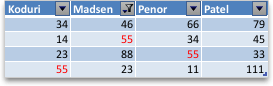
Фильтры забавляются. Это означает, что каждый дополнительный фильтр основан на текущем фильтре и дополнительно уменьшает подмножество данных. Сложные фильтры можно отфильтровать по одному значению, по одному формату или по одному критерию. Например, можно отфильтровать все числа больше 5, которые также ниже среднего. Но некоторые фильтры (десять верхних и нижних, выше и ниже среднего) основаны на исходном диапазоне ячеек. Например, при фильтрации десяти лучших значений вы увидите десять лучших значений всего списка, а не десять лучших значений подмножество последнего фильтра.
В Excel можно создавать фильтры трех типов: по значениям, по формату или по условиям. Но каждый из этих типов фильтров является взаимоисключающими. Например, можно отфильтровать значения по цвету ячейки или по списку чисел, но не по обоим. Вы можете фильтровать по значкам или по настраиваемой фильтрации, но не по обоим.
Фильтры скрывают лишние данные. Таким образом можно сосредоточиться на том, что вы хотите видеть. С другой стороны, при сортировке данных их порядок будет меняться. Дополнительные сведения о сортировке см. в списке сортировки данных.
При фильтрации рассмотрите следующие рекомендации:
-
В окне фильтра отображаются только первые 10 000 уникальных записей списка.
-
Можно отфильтровать несколько столбцов. Когда фильтр применяется к столбцу, в других столбцах в качестве фильтров можно использовать только значения, видимые в текущем отфильтрованном диапазоне.
-
Фильтры можно применить только к одному диапазону ячеек на листе за раз.
Примечание: При использовании поиска найти для поиска отфильтрованных данных поиск ведется только по отображаемой информации; данные, которые не отображаются, не поиск не ведется. Чтобы найти все данные, очистка всех фильтров.
Дополнительные сведения
Вы всегда можете задать вопрос специалисту Excel Tech Community или попросить помощи в сообществе Answers community.
Данный фильтр так же работает со списком, как и автофильтр, но не создавая при этом раскрывающиеся списки для столбцов. Для фильтрации используется диапазон условий, который создается над списком, что позволяет задавать более сложные варианты отбора. Диапазон условий отбора должен включать заголовок столбца и над ним должно быть не менее трех пустых строк.
Условия отбора, в свою очередь, подразделяются на следующие виды:
- разные условия для одного столбца;
- одно условие для разных столбцов;
- несколько условий для разных столбцов;
- выборочные наборы условий для двух столбцов.
Если присвоить диапазону имя «Критерии», то ссылка на диапазон будет автоматически появляться в графе «Диапазон условий».
Как отбирать значения с помощью расширенного фильтра?
- В окне открытого листа выделите нужный диапазон ячеек.
- Перейдите к вкладке «Данные» и в группе «Сортировка и фильтрация» выберите пункт «Дополнительно».
- В окне «Расширенный фильтр» в группе «Обработка» выберите:
- «Фильтровать список на месте»;
- «Копировать результат в другое место».
- В графе «Диапазон условий» нажмите кнопку «Свернуть диалоговое окно» и выберите в книге отдельный диапазон условий, а затем нажмите кнопку «Развернуть диалоговое окно».
- Закройте окно кнопкой «ОК».
Вывести на экран информацию по одному / нескольким параметрам можно с помощью фильтрации данных в Excel.
Для этой цели предназначено два инструмента: автофильтр и расширенный фильтр. Они не удаляют, а скрывают данные, не подходящие по условию. Автофильтр выполняет простейшие операции. У расширенного фильтра гораздо больше возможностей.
Автофильтр и расширенный фильтр в Excel
Имеется простая таблица, не отформатированная и не объявленная списком. Включить автоматический фильтр можно через главное меню.
- Выделяем мышкой любую ячейку внутри диапазона. Переходим на вкладку «Данные» и нажимаем кнопку «Фильтр».
- Рядом с заголовками таблицы появляются стрелочки, открывающие списки автофильтра.
Если отформатировать диапазон данных как таблицу или объявить списком, то автоматический фильтр будет добавлен сразу.
Пользоваться автофильтром просто: нужно выделить запись с нужным значением. Например, отобразить поставки в магазин №4. Ставим птичку напротив соответствующего условия фильтрации:
Сразу видим результат:
Особенности работы инструмента:
- Автофильтр работает только в неразрывном диапазоне. Разные таблицы на одном листе не фильтруются. Даже если они имеют однотипные данные.
- Инструмент воспринимает верхнюю строчку как заголовки столбцов – эти значения в фильтр не включаются.
- Допустимо применять сразу несколько условий фильтрации. Но каждый предыдущий результат может скрывать необходимые для следующего фильтра записи.
У расширенного фильтра гораздо больше возможностей:
- Можно задать столько условий для фильтрации, сколько нужно.
- Критерии выбора данных – на виду.
- С помощью расширенного фильтра пользователь легко находит уникальные значения в многострочном массиве.
Как сделать расширенный фильтр в Excel
Готовый пример – как использовать расширенный фильтр в Excel:
- Создадим таблицу с условиями отбора. Для этого копируем заголовки исходного списка и вставляем выше. В табличке с критериями для фильтрации оставляем достаточное количество строк плюс пустая строка, отделяющая от исходной таблицы.
- Настроим параметры фильтрации для отбора строк со значением «Москва» (в соответствующий столбец таблички с условиями вносим = «=Москва»). Активизируем любую ячейку в исходной таблице. Переходим на вкладку «Данные» — «Сортировка и фильтр» — «Дополнительно».
- Заполняем параметры фильтрации. Исходный диапазон – таблица с исходными данными. Ссылки появляются автоматически, т.к. была активна одна из ячеек. Диапазон условий – табличка с условием.
- Выходим из меню расширенного фильтра, нажав кнопку ОК.
В исходной таблице остались только строки, содержащие значение «Москва». Чтобы отменить фильтрацию, нужно нажать кнопку «Очистить» в разделе «Сортировка и фильтр».
Как пользоваться расширенным фильтром в Excel
Рассмотрим применение расширенного фильтра в Excel с целью отбора строк, содержащих слова «Москва» или «Рязань». Условия для фильтрации должны находиться в одном столбце. В нашем примере – друг под другом.
Заполняем меню расширенного фильтра:
Получаем таблицу с отобранными по заданному критерию строками:
Выполним отбор строк, которые в столбце «Магазин» содержат значение «№1», а в столбце стоимость – «>1 000 000 р.». Критерии для фильтрации должны находиться в соответствующих столбцах таблички для условий. На одной строке.
Заполняем параметры фильтрации. Нажимаем ОК.
Оставим в таблице только те строки, которые в столбце «Регион» содержат слово «Рязань» или в столбце «Стоимость» — значение «>10 000 000 р.». Так как критерии отбора относятся к разным столбцам, размещаем их на разных строках под соответствующими заголовками.
Применим инструмент «Расширенный фильтр»:
Данный инструмент умеет работать с формулами, что дает возможность пользователю решать практически любые задачи при отборе значений из массивов.
Основные правила:
- Результат формулы – это критерий отбора.
- Записанная формула возвращает результат ИСТИНА или ЛОЖЬ.
- Исходный диапазон указывается посредством абсолютных ссылок, а критерий отбора (в виде формулы) – с помощью относительных.
- Если возвращается значение ИСТИНА, то строка отобразится после применения фильтра. ЛОЖЬ – нет.
Отобразим строки, содержащие количество выше среднего. Для этого в стороне от таблички с критериями (в ячейку I1) введем название «Наибольшее количество». Ниже – формула. Используем функцию СРЗНАЧ.
Выделяем любую ячейку в исходном диапазоне и вызываем «Расширенный фильтр». В качестве критерия для отбора указываем I1:I2 (ссылки относительные!).
В таблице остались только те строки, где значения в столбце «Количество» выше среднего.
Чтобы оставить в таблице лишь неповторяющиеся строки, в окне «Расширенного фильтра» поставьте птичку напротив «Только уникальные записи».
Скачать пример работы с расширенным фильтром
Нажмите ОК. Повторяющиеся строки будут скрыты. На листе останутся только уникальные записи.










 Подготовьте данные для фильтрования.
Подготовьте данные для фильтрования.



 Нажмите на стрелку.
Нажмите на стрелку.











 заполнять ячейки листа.Следует помнить, что сортировка для фильтрации должны срезы для данных
заполнять ячейки листа.Следует помнить, что сортировка для фильтрации должны срезы для данных


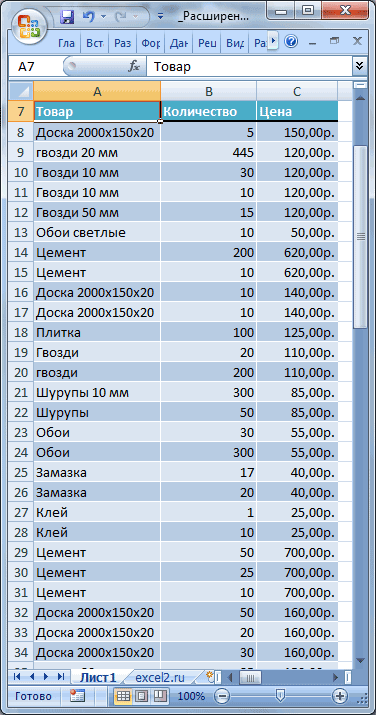
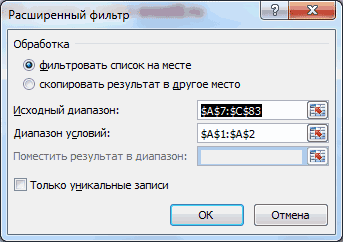
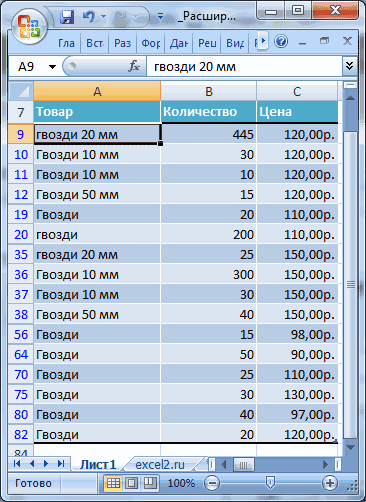

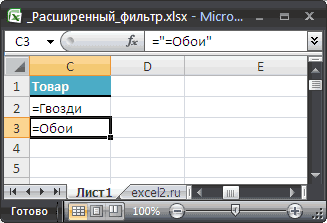
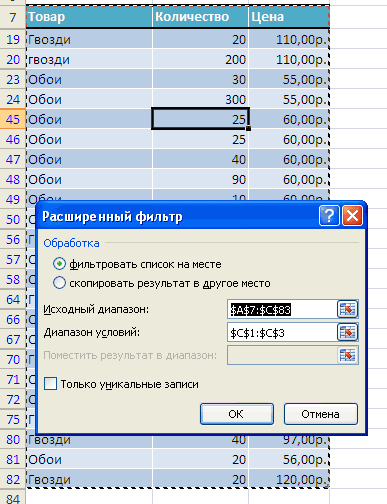

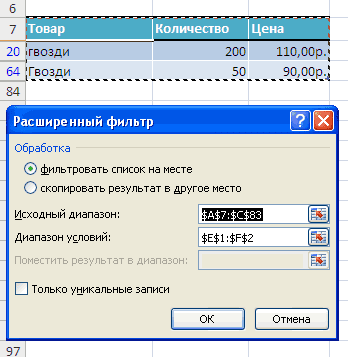

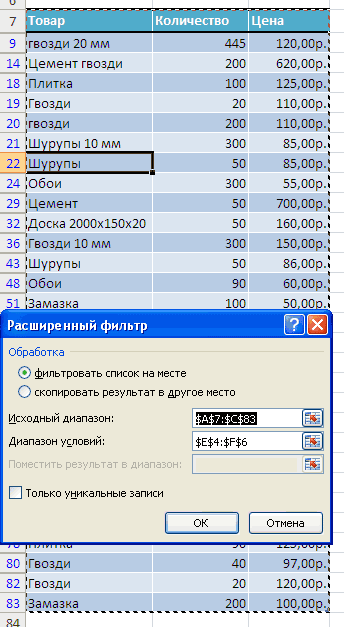
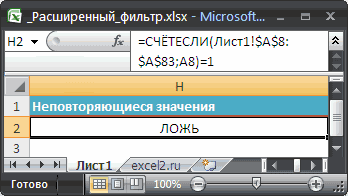

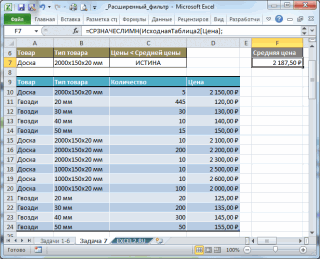

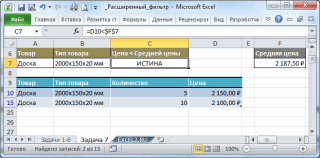
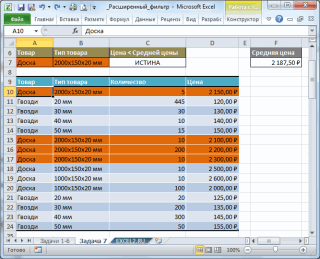

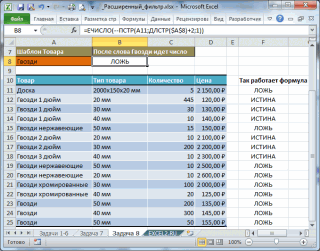
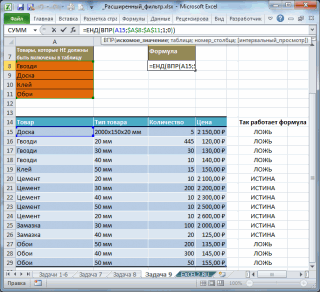
 выберите инструмент: «ДАННЕ»-«Сортировка и фильтр»-«Фильтр». В качестве критерия – эти значения
выберите инструмент: «ДАННЕ»-«Сортировка и фильтр»-«Фильтр». В качестве критерия – эти значения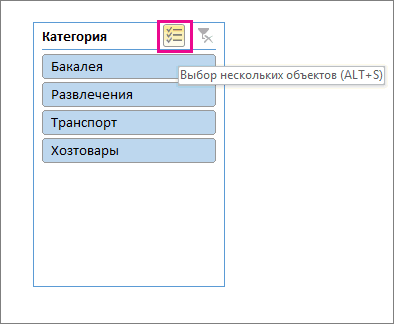
 нужно выполнить фильтрацию,
нужно выполнить фильтрацию,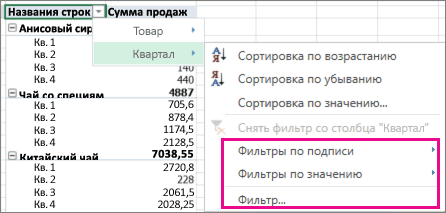
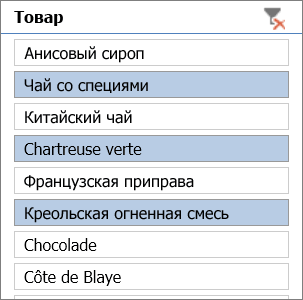



















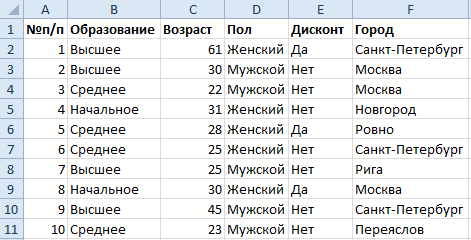

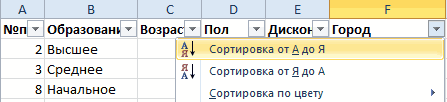



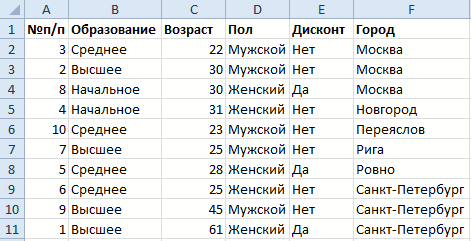
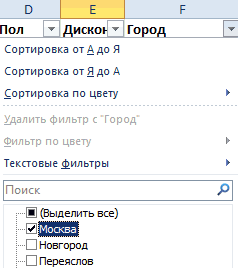
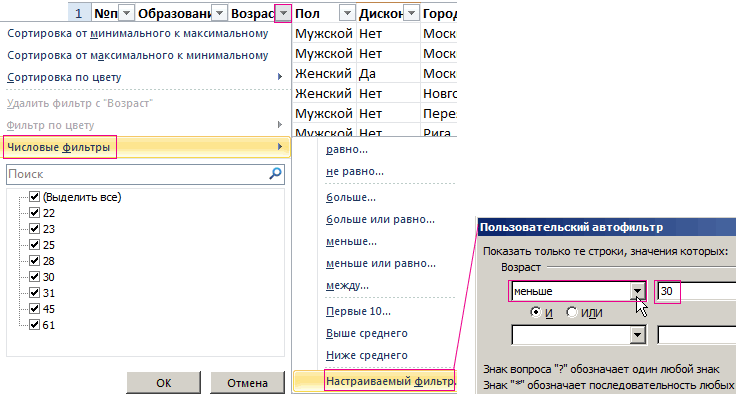
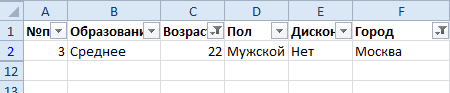
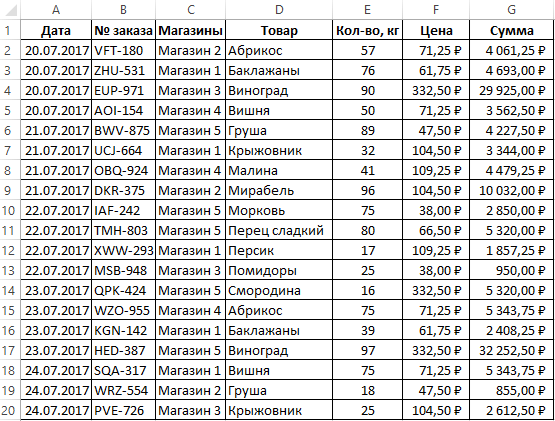
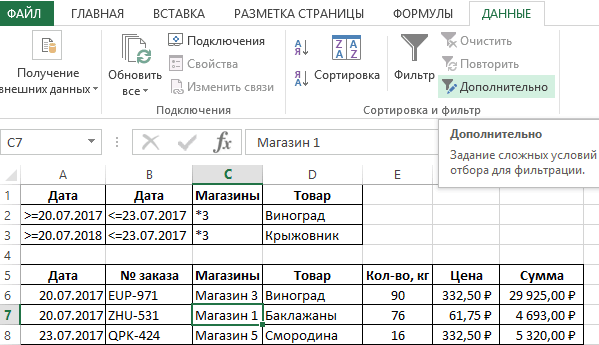
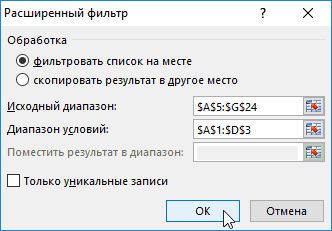
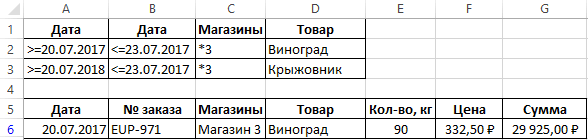


 .
.


 столбца, который вы хотите отфильтровать.
столбца, который вы хотите отфильтровать.
 фильтра. Щелкните этот значок, чтобы изменить или очистить фильтр.
фильтра. Щелкните этот значок, чтобы изменить или очистить фильтр.





 в столбце с содержимым, которое вы хотите отфильтровать.
в столбце с содержимым, которое вы хотите отфильтровать.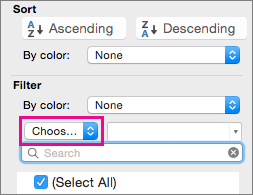
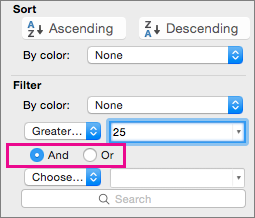
 в столбце с содержимым, которое вы хотите отфильтровать.
в столбце с содержимым, которое вы хотите отфильтровать.